纸张版权符号怎么输入
版权符号怎么输入 时间:2021-04-04 阅读:()
操作说明书维护指南维护指南维护指南维护指南请在使用本机之前仔细阅读本使用手册并将其放在机器附近以备将来查阅为了安全正确使用本设备在使用之前请务必阅读本手册中的安全信息章节入门纸张和其它介质更换耗材和维护工具箱清洁和调整打印机故障排除附录123456简介本手册讲述有关操作的详细说明以及关于本机使用的注意事项为充分利用本机的各种功能所有使用人员都必须仔细阅读本手册并按照说明进行操作请将本手册放在设备旁使用方便的地方电源9+]$或以上请务必将电源线连接到上述电源激光安全警示本打印机使用激光使用除了此处所指定的之外的控制调整或执行步骤可能会导致有害的辐射泄漏重要事项本手册内容如有更改恕不另行通知对于因操作和使用本机而导致的直接间接特殊偶然或必然损失本公司概不负责注意如果不使用本手册所述的控制调整或执行步骤则可能导致危险的辐射损害不要试图进行本手册中没有提到的任何维护或故障排除本打印机中包含一个激光束发生器直视激光束会对眼睛造成永久伤害本手册中采用两种尺寸标记法本设备引用公制单位为了获得优良的复印品质供应商建议您使用原装的碳粉如果您在办公产品中使用了并非由供应商提供的原装部件对于因此而导致的任何损失或费用供应商概不负责请勿复制任何法律禁止复制的项目当地法律通常禁止复制下列项目纸币印花税票债券股票银行汇票支票护照和驾驶执照一级激光产品激光二极管属性提供了个激光输出最大P:波长QP发射持续时间连续L目录目录目录目录安全信息操作安全事项能源之星计划如何阅读本手册入门本打印机的特性打印机指南外部正视图外部后视图内部控制面板纸张和其它介质本打印机支持的纸张和其它介质纸张尺寸纸张建议装纸将纸张装入纸盘选购的送纸单元将纸张装入手送台更换耗材和维护工具箱碳粉盒:DVWH7RQHU%RWWOH7\SH3KRWR&RQGXFWRU8QLW7\SH%ODFN&RORU)XVLQJ8QLW7\SH,QWHUPHGLDWH7UDQVIHU8QLW7\SH清洁和调整打印机清洁时的注意事项调整颜色配准调整图像浓度调节纸盘对位LL故障排除控制面板上的错误及状态信息打印机不工作其它打印问题取出卡纸当显示5HPRYH0LVIHHG$,QWHUQDO3DWK时当显示5HPRYH0LVIHHG%)XVLQJ8QLW时当显示5HPRYH0LVIHHG@本机面板显示屏上的按键电脑显示画面上出现的按键和按钮{}本机控制面板上的内置按键计算机键盘上的按键入门本打印机的特性高图像质量真正[GSL分辨率提供高分辨率您可以打印包含细节的各种商务文档从包含插图或图形的演示稿和新闻稿到产品目录广告和图片等此外内置的自动颜色校正功能可以始终确保高质量图像高性能通过使用单路径方法的中间传送带我们已经实现了短纸张路径结构它等效于单印筒方法这些打印机像黑白打印机一样精小但能提供高性能输出黑白时每分钟页SSP全彩色时每分钟页SSP利用所安装的交替功能打印机的双面打印速度与单面打印速度完全相同此外通过在定影单元中使用感应加热技术不但缩短了打印机开机后的预热时间而且也缩短了从节能模式恢复的时间当您需要立即打印时能够快速输出本打印机还采用了技术先进的高速控制器在打印大量数据时可以快速打印从而缩短总打印时间简便易用本打印机与我们的其它每分钟$页SSP黑白打印机一样机身精巧占用空间少此外选购的双面单元安装在前盖处因而不需要额外空间或打开盖板所需要的空间耗材更换方便因此不需要花费时间进行维护通过在定影单元中使用感应加热技术缩短了达到定影温度的时间当处于空闲状态时本打印机可以将功耗降低至尽可能低的水平根据您的需要可以在打印机上安装多种不同的接口选购件如86%接口等入门打印机指南外部正视图标准纸盘输出纸张被叠放在此并且打印面朝下左上盖更换碳粉盒时打开此盖通风孔通风孔有助于防止打印机内的组件过热请勿堵住通风孔否则可能因过热而导致打印机故障控制面板包含用于打印机控制的按键以及一个显示打印机状态的面板显示屏前盖当更换定影单元或转印辊安装双面单元或取出卡住的纸张时打开此盖手送台当需要打印到厚纸2+3投影片自定义尺寸的纸张信封以及普通纸等纸张上时使用手送台当打印到自定义尺寸的纸张上时需要设置打印机驱动程序纸盘可装入张普通纸ZHBH020E打印机指南外部后视图通风孔通风孔有助于防止打印机内的组件过热请勿堵住通风孔否则可能因过热而导致打印机故障右盖当更换光电导体单元传送带或碳粉回收瓶时打开此盖电源开关此开关用于打开和关闭电源标准纸盘拉杆当打印纸的长度超过$或*的长度时拉出此拉杆控制器板当安装选购件如内存单元打印机硬盘接口单元86%接口单元或用户帐户增强单元时拉出控制器板并行端口使用并行电缆将打印机连接到计算机上86%端口可以使用86%电缆将打印机连接到主机通风孔通风孔有助于防止打印机内的组件过热请勿堵住通风孔否则可能因过热而导致打印机故障送纸单元连接器可选使用送纸单元连接器将打印机连接到送纸单元电源端口将电源线的一端连接到此端口另一端接到插座ZHBH031EZHBH700E入门内部定影单元将图像定影在纸张上当显示面板中出现5HSODFH)XVLQJ8QLW时应更换此单元转印辊当显示面板中出现5HSODFH)XVLQJ8QLW时应更换此辊双面单元可选用于在纸张的双面上打印碳粉盒当显示面板上显示$GG7RQHU颜色时请更换所指示颜色的碳粉盒光电导体单元彩色黑色当显示面板上显示5HSODFH&RORU3&8或5HSODFH%ODFN3&8时请更换所指示的光电导体单元传送带当显示面板中出现5HSODFH7UDQVIHU%HOW时应更换此单元碳粉回收瓶收集废弃碳粉当显示面板中出现5HSODFH:DVWH7RQHU时应更换此瓶ZHBH040E打印机指南控制面板显示面板显示打印机的当前状态和错误信息取消作业键当打印机处于联机状态时按此键可取消任何正在进行的打印作业联机键指明打印机处于联机或脱机状态按此键可以切换联机和脱机状态当灯点亮时打印机处于联机状态可以从主机接收数据当灯熄灭时打印机处于脱机状态不能从主机接收数据按此键可以返回准备就绪状态强制进纸键当打印机脱机时按此键可以打印留在打印机输入缓冲器内的所有数据当纸张尺寸或类型与实际尺寸或类型不匹配时可以使用此键来强制打印机打印在联机状态下接收到的数据菜单键按此键可指定并检查当前的打印机设置电源指示灯当电源开关打开时电源指示灯点亮当电源关闭或者打印机处于节能模式时电源指示灯熄灭注意指示灯当打印机出现错误时点亮当打印机进入节能模式时熄灭数据进入指示灯当打印机接收来自计算机的数据时此指示灯闪烁当存在要打印的数据时点亮退出键按此键可返回到面板显示屏的上一状态确定键按此键可执行在面板显示屏中选择的菜单项UT键在进行设置时可使用这些键来增大或减小面板显示屏上的值一直按住这些键可以快速滚动以为单位增大或减小显示面板中的值ZHBSA010E入门纸张和其它介质本打印机支持的纸张和其它介质纸张尺寸本节介绍纸张尺寸送纸方向以及可在本打印机各纸盘内装入的最大纸张数量注用下列符号和术语代表送纸方向请注意送纸方向每种尺寸的纸张的送纸方向都是固定的在本手册中在本手册中在本手册中在本手册中在面板显示屏上在面板显示屏上在面板显示屏上在面板显示屏上送纸方向送纸方向送纸方向送纸方向K↑送纸方向$**短边送纸方向纸张和其它介质输入纸张尺寸公制表示支持该尺寸并且打印机会自动选择这种纸张尺寸表示支持该尺寸请参见第页将纸张装入手送台表示打印机支持该纸张尺寸但需要使用控制面板将这种纸张尺寸设定为自定义尺寸支持的尺寸大约是宽度PP长度PP表示该尺寸不受支持送纸方向尺寸PP手送台纸盘送纸单元纸盘$K*%-,6K*$K*$K*/HJDO/**英寸K*/HWWHU/7*英寸K**英寸K*([HFXWLYH([HF*英寸K*)ROLR*英寸K*)RROVFDS)*英寸K*)*/*英寸K*&RP(QY*英寸K*&(QY*英寸K*&(QY*英寸K*'/(QY*英寸K*0RQDUFK(QY*英寸K*自定义尺寸.
*英寸K*本打印机支持的纸张和其它介质输入纸张尺寸英制表示支持该尺寸并且打印机会自动选择这种纸张尺寸表示支持该尺寸参见第页将纸张装入手送台表示打印机支持该纸张尺寸但需要使用控制面板将这种纸张尺寸设定为自定义尺寸支持的尺寸大约是宽度英寸长度英寸表示该尺寸不受支持送纸方向尺寸英寸手送台纸盘送纸单元纸盘/HJDO/*K*/HWWHU/7K**英寸K*([HFXWLYH([HFK*$K*%-,6K*$K*$K*)ROLRK*)RROVFDS)K*)*/K*&RP(QYK*&(QYK*&(QYK*'/(QYK*0RQDUFK(QYK*自定义尺寸.
K*纸张和其它介质要设置的纸张重量和纸张数量请确认纸张叠放高度不高于纸盘内的限制标记纸张建议装纸重要信息不要使用用于喷墨打印机的纸张否则它可能粘到定影单元上导致纸张卡纸请按如下所述设置纸张纸盘打印面朝上送纸单元打印面朝上手送台打印面朝下如果使用推荐纸张以外的纸张将无法保证打印质量有关推荐纸张的详细信息请与您的销售或服务代表联系存放纸张应始终正确地存放纸张不正确地存放纸张可能导致较差的打印质量卡纸或使打印机损坏建议如下避免将纸张存储在潮湿环境中避免将纸张曝露在直射阳光下存放在平整表面上将纸张存放在其原包装内纸张类型和其它介质普通纸普通纸是指不超过JP磅胶膜纸的纸张如果在超过JP磅胶膜纸的纸张上打印应使用手送台可以使用任何输入纸盘支持的纸张重量支持的纸张重量支持的纸张重量支持的纸张重量最大纸张数最大纸张数最大纸张数最大纸张数普通纸普通纸普通纸普通纸纸盘JP磅胶膜纸JP磅胶膜纸手送台JP磅索引纸JP磅胶膜纸3$3(5)(('81,77\SHJP磅胶膜纸JP磅胶膜纸本打印机支持的纸张和其它介质纸盘最多可以装入张纸3$3(5)(('81,77\SH最多可以装入张纸打印机中最多可以安装两个单元手送台最多可以装入张纸请确认纸张叠放高度不高于纸盘内的限制标记手送台支持自定义尺寸的纸张大约是宽度到PP到英寸长度到PP到英寸当在已经打印过的普通纸的背面上打印时将其打印面朝下放在手送台上然后利用控制面板或打印机驱动程序选择>普通纸双面背面@只有手送台支持此功能厚纸厚纸是指厚度介于JP磅胶膜纸到JP磅索引纸之间的纸张使用手送台并利用控制面板或打印机驱动程序选择厚纸模式不能使用纸盘或送纸单元请确认纸张叠放高度不高于手送台内的限制标记当在已经打印过的厚纸的背面上打印时将其打印面朝下放在手送台上然后利用控制面板或打印机驱动程序选择>厚纸双面背面@只有手送台支持此功能注可以放置的页数是不定的这取决于纸张厚度和纸张类型在厚纸上打印时可能会有噪音这是正常现象薄纸薄纸是指厚度介于JP磅胶膜纸到JP磅胶膜纸之间的纸张使用控制面板将打印机设置在薄纸模式参考参见第页指定纸张类型或第页为手送台指定自定义的纸张类型光面纸光面纸是指JP磅文本纸的纸张使用手送台并利用打印机驱动程序选择光面纸模式不能使用纸盘或送纸单元2+3投影片当在具有打印面的2+3投影片上打印时务必在打印面上打印否则它可能粘到定影单元上从而导致卡纸如果使用非推荐的2+3投影片将无法保证打印质量有关推荐的2+3投影片的详细信息请与您的销售或服务代表联系使用手送台不能使用纸盘或送纸单元纸张和其它介质手送台最多可以装入张纸每次打印之前分开粘在一起的2+3投影片如果送纸时2+3投影片粘在一起应将它们一张一张地放在纸盘上或者在打印机驱动程序中选择隔页有关使用隔页的详细信息请参见打印机驱动程序的帮助请确认纸张叠放高度不高于手送台内的限制标记当在2+3投影片上打印时使用控制面板或打印机驱动程序选择投影片模式使用之后从纸盘上取走2+3投影片以防止它们粘在一起信封使用手送台不能使用纸盘和送纸单元手送台最多可以装入个信封将信封装入手送台中打印面朝下一次只装入一种尺寸和类型的信封装入信封时不要用力按压请确认纸张叠放高度不高于纸盘内的限制标记使用平整而没有卷曲的信封如果有卷曲应压平它们使用彻底平整的信封而且信封中不含有空气不要在信封上进行双面打印不要使用下列信封带有多个封口的信封带有可撕胶带的信封带有窗口或锁紧扣的信封使用本打印机不支持的纸张参见第页本打印机不支持的纸张制作的信封我们建议您在所有四个方向上至少留出PP英寸的页边根据信封的特性如重量和硬度信封可能会变褶皱或打印质量可能不佳有关受支持的信封尺寸的详细信息请参见第页纸张尺寸本打印机不支持的纸张请勿使用下列纸张因为本打印机不支持这些纸张用于喷墨打印机的纸张弯曲折叠或有折痕的纸张卷曲或扭曲的纸张破损的纸张褶皱的纸张潮湿的纸张太干燥而容易产生静电的纸张本打印机支持的纸张和其它介质已经打印过的纸张预先印有信头的专用信纸除外特殊纸张如热敏纸铝箔复写纸和导电纸重量超过或低于限制范围的纸张有窗状开口洞穿孔剪切口或压纹的纸张上面贴有胶纸或原纸的粘胶标签纸带有回形针或订书钉的纸张打印区域以下显示的是本打印机的打印区域请务必根据实际应用正确设置打印页边距A打印区域B送纸方向C约PP英寸在2+3投影片上大约是PP英寸D约PP英寸注打印区域可能根据纸张尺寸打印机语言和打印机驱动程序设置的不同而有差异ZDJY204J纸张和其它介质装纸R注意将纸张装入纸盘选购的送纸单元A从打印机中拉出纸盘直到拉不动为止接下来将其略微抬起然后完全拉出将其放在平坦的表面上注当手送台打开时无法拉出纸盘B按3XVK将后导板调整至要装入的纸张尺寸C将侧导板调整为要装入的纸张尺寸D将纸张装入纸盘中使打印面朝上重要信息确保纸张叠放高度不要高于纸盘内的限制标记应将侧导板正好设置为纸张的尺寸以免出现卡纸请勿在纸盘中装入不同类型的纸张E将纸盘完全推入打印机重要信息请务必将纸盘完全插入否则可能出现卡纸在拉出纸盘时注意不要用力过猛否则纸盘可能会跌落并导致人员受伤ZHBY010EZHBY040EZHBY060EZHBY020E装纸更改纸盘的纸张尺寸A从打印机中拉出纸盘直到拉不动为止接下来将其略微抬起然后完全拉出将其放在平坦的表面上B取出纸张C按3XVK将后导板调整至要使用的纸张尺寸D将侧导板调整为要装入的纸张尺寸E将纸张打印面朝上放入纸盘中重要信息请确认纸张叠放高度不高于纸盘内的限制标记F将纸盘完全推入打印机指定纸张类型通过选择所要装入的纸张类型打印机可更好地执行打印作业可从下列纸张类型中进行选择普通纸再生纸特殊纸彩色纸带抬头的信笺预打印的纸打孔纸胶膜纸卡片纸ZHBY010EZHBY030EZHBY040EZHBY060EZHBY020E纸张和其它介质注当选择3ODLQ3DSHU时在0DLQWHQDQFH菜单中为3ODLQ3DSHU7\SH选择7KLQ1RUPDO2WKHU或2WKHUA按菜单键0HQX出现在显示面板中B按U或T键显示3DSHU,QSXW然后按确定键C按U或T键显示3DSHU7\SH然后按确定键D按U或T键显示7UD\然后按确定键E按U或T键以显示装入的纸张类型然后按确定键大约两秒钟后0HQX出现在显示面板中F按联机键5HDG\出现在显示面板中将纸张装入手送台除了普通纸外也可以将厚纸信封光面纸和2+3投影片装入手送台注手送台支持的纸张尺寸范围大约是宽度PP英寸长度PP英寸利用打印机驱动程序选择的纸张尺寸会取代用控制面板选择的尺寸如果已经在打印机驱动程序中设定则不需要使用控制面板进行设定但是当使用53&6打印机驱动程序以外的打印机驱动程序时必须使用控制面板指定设定值有关打印机驱动程序的详细信息请参见打印机驱动程序的帮助此外请参见第页为手送台指定自定义的纸张类型如果装入厚纸或装入一面上已经打印过的普通纸或厚纸请使用控制面板或打印机驱动程序指定纸张类型请参见第页为手送台指定自定义的纸张尺寸手送台中可以装入的页数会因纸张类型不同而异当前盖打开时不能打开手送台Menu:PaperInputPaperInput:PaperTypePaperType:Tray1Tray1:RecycledPaper装纸A打开手送台B拉出手送台C向外滑动侧导板A然后打印面朝下装入纸张直到其停止不动BD将侧导板调整至纸张宽度重要信息请确认纸张叠放高度不高于手送台内的限制标记在将纸叠装入手送台之前搓动纸张以免同时送入多页纸张E使用控制面板设定纸张尺寸如下所示A按菜单键0HQX出现在显示面板中B按U或T键显示3DSHU,QSXW然后按确定键C确认是否显示出%\SDVV6L]H然后按确定键D按U或T键显示手送台中的纸张尺寸和方向大约两秒钟后0HQX出现在显示面板中E按联机键5HDG\出现在显示面板中ZHBY070EZHBY080EZHBY090EMenu:PaperInputPaperInput:BypassSizeBypassSize:81/2*13ZHBY100E纸张和其它介质为手送台指定自定义的纸张尺寸当装入自定义尺寸的纸张时使用控制面板指定纸张尺寸注打印机不能从不支持自定义纸张尺寸的应用程序进行打印设置A的纵向值设置B的横向值A按菜单键0HQX出现在显示面板中B按U或T键显示3DSHU,QSXW然后按确定键C确认是否显示出%\SDVV6L]H然后按确定键D按U或T键显示&XVWRP6L]H然后按确定键E按U或T键设定纵向值然后按确定键可以使用控制面板将显示面板上的单位改成英寸F按U或T键设定横向值然后按确定键大约两秒钟后0HQX出现在显示面板中G按联机键5HDG\出现在显示面板中为手送台指定自定义的纸张类型通过选择所要装入的纸张类型打印机可更好地执行打印作业可从下列纸张类型中进行选择普通纸再生纸特殊纸彩色纸信笺预打印的纸打孔纸标签粘贴标签胶膜纸卡片纸投影片2+3投影片厚纸普通纸双面背面普通纸背面厚纸双面背面厚纸背面光面纸注当选择3ODLQ3DSHU时在0DLQWHQDQFH菜单中为3ODLQ3DSHU7\SH选择7KLQ1RUPDO2WKHU或2WKHU重要信息使用厚纸粘贴标签纸2+3投影片时或者在一面上已经打印过的普通纸或厚纸上打印时必须指定纸张类型Menu:PaperInputPaperInput:BypassSizeBypassSize:CustomSizeZHBY110ECustomSize:Vert.
150mmCustomSize:Horiz.
200mm装纸A按菜单键0HQX出现在显示面板中B按U或T键显示3DSHU,QSXW然后按确定键C按U或T键显示3DSHU7\SH然后按确定键D按U或T键显示%\SDVV7UD\然后按确定键E按U或T键以显示装入的纸张类型然后按确定键F按联机键5HDG\出现在显示面板中Menu:PaperInputPaperInput:PaperTypePaperType:BypassTrayBypassTray:ThickPaper纸张和其它介质更换耗材和维护工具箱碳粉盒R警告R注意注实际的可打印数量将视图像容量和密度一次要打印的页数所用的纸张类型和纸张尺寸以及环境条件如温度和湿度的不同而有所变化碳粉质量会随时间的推移而降低因此更换碳粉盒的时间可能比预期要提前我们建议您提前准备一个新的碳粉盒备用当面板显示屏上显示下列信息时请更换所指示颜色的碳粉盒或注颜色用;;;来表示如果青色品红色或黄色碳粉已用完可使用黑色碳粉以黑白模式进行打印在打印机驱动程序中将颜色模式设定更改为黑白如果黑色碳粉用完了必须更换黑色碳粉盒否则无法打印A打开打印机的左上盖B取出要更换的颜色所对应的碳粉盒四个碳粉盒都可以按相同的方式取出在本图中以黄色碳粉盒为例重要信息不要摇动取出的碳粉盒否则剩余的碳粉可能会溅出C从包装中取出新碳粉盒请勿焚烧溢出或用过的碳粉碳粉粉末是易燃物如果暴露在明火下可能起火燃烧应交给经过授权的经销商或相应的回收站处理如果自行处理用过的碳粉盒应遵循当地的有关规定请将碳粉包括已使用的和尚未使用的和碳粉盒放在儿童触及不到的地方AddTonerXXX/XXXTonerisAlmostEmpty:XXXZHBH440EZHBH900E更换耗材和维护工具箱D前后摇动碳粉盒约次在本图中以黑色碳粉盒为例重要信息不要打开碳粉盒下部的闸门否则碳粉可能会溅出E检查碳粉颜色和位置是否正确然后慢慢垂直插入碳粉盒F沿箭头方向插入碳粉盒所有四个碳粉盒可以用相同的方式安装重要信息请勿反复装卸碳粉盒这样做会导致漏粉G关闭打印机的左上盖注如果碳粉盒安装不正确将无法关闭本打印机的左上盖ZHBH460EZHBH470EZHBH480EZHBH490EZHBH500E:DVWH7RQHU%RWWOH7\SH:DVWH7RQHU%RWWOH7\SHR警告R注意当面板显示屏中出现下列信息时请更换碳粉回收瓶A关闭电源B打开右盖C从袋中取出新碳粉回收瓶D将绿色箭头推向如图所示的位置将碳粉回收瓶解除锁定重要信息不要将已经取下的碳粉回收瓶锁上否则碳粉会溅出E慢慢取下使用过的碳粉回收瓶请勿焚烧溢出或用过的碳粉碳粉尘屑是易燃物如果暴露在明火下可能起火燃烧应交给经过授权的经销商或相应的回收站处理如果自行处理用过的碳粉盒请按照当地有关规定进行处理请将碳粉包括已使用的和尚未使用的和碳粉盒放在儿童触及不到的地方请不要在打开的右盖上摆放物品ReplaceWasteTonerZHBH290EACT013SZHBH640EZHBH650E更换耗材和维护工具箱F将新的碳粉回收瓶放在如图所示的位置G将绿色箭头推向如图所示的位置锁定碳粉回收瓶重要信息务必锁定碳粉回收瓶以免碳粉泄漏到打印机内部H慢慢关上右盖I打开电源ZHBH660EZHBHA670EZHBH430E3KRWR&RQGXFWRU8QLW7\SH%ODFN&RORU3KRWR&RQGXFWRU8QLW7\SH%ODFN&RORUR警告R注意当面板显示屏上出现下列信息时更换黑色或彩色的光导体单元或检查包装箱中是否包括下列物品3KRWR&RQGXFWRU8QLW7\SH%ODFN3KRWR&RQGXFWRU8QLW7\SH&RORUA关闭电源B打开右盖C拉出左右两个用于固定内盖的绿色锁紧杆解除锁定请勿焚烧溢出或用过的碳粉碳粉尘屑是易燃物如果暴露在明火下可能起火燃烧应交给经过授权的经销商或相应的回收站处理如果自行处理用过的碳粉盒请按照当地有关规定进行处理请将碳粉包括已使用的和尚未使用的和碳粉盒放在儿童触及不到的地方请不要在打开的右盖上摆放物品ReplaceBlackPCUReplaceColorPCUZHBH680EZHBH690EZHBH290EZHBH300E更换耗材和维护工具箱D抬起内盖至能够支撑住的位置E取下光电导体单元3KRWR&RQGXFWRU8QLW7\SH%ODFNA压下绿色锁紧杆以解除单元锁定B慢慢拉出光电导体单元3KRWR&RQGXFWRU8QLW7\SH&RORUA压下绿色锁紧杆以解除单元锁定B慢慢拉出光电导体单元直到停住为止C向里挤压绿色部位以解除锁定D慢慢拉出光电导体单元重要信息务必用两手托住此单元然后慢慢向外拉出ZHBH310EZHBH320EZHBH330EZHBH340EZHBH350EZHBHa910E3KRWR&RQGXFWRU8QLW7\SH%ODFN&RORUF取出新的光电导体单元G取下光电导体单元的封盖注此封盖不再有用应该丢弃H撕下缠绕在光电导体单元上的胶带然后取下单元顶部的盖子重要信息此时不要取下光电导体单元底部的盖子新光电导体单元开封后应尽快安装I检查每个光电导体单元的位置A光电导体单元黑色B光电导体单元彩色J使光电导体单元前端的绿色箭头对准打印机内部的滑轨重要信息在继续下一步之前确保绿色箭头牢固地进入滑轨如果光电导体单元的绿色箭头未能很好地接到滑轨上可能会损坏光电导体单元ZHBHA681EZHBH681EZHBHA680EZHBHA682EZHBHA720E更换耗材和维护工具箱3KRWR&RQGXFWRU8QLW7\SH%ODFN3KRWR&RQGXFWRU8QLW7\SH&RORUK慢慢推进光电单元的前部使其在盖上滑动并进入机器中直至停住为止3KRWR&RQGXFWRU8QLW7\SH%ODFN3KRWR&RQGXFWRU8QLW7\SH&RORU重要信息如果光电导体单元安装不正确将会影响打印质量例如一些颜色可能无法打印L慢慢放下内盖M推进绿色锁紧杆以固定内盖ZHBH370EZHBH380EZHBH390EZHBH400EZHBH410EZHBH420E3KRWR&RQGXFWRU8QLW7\SH%ODFN&RORUN慢慢关上右盖O打开电源ZHBH430E更换耗材和维护工具箱)XVLQJ8QLW7\SHR注意当面板显示屏上出现下列信息时请更换定影单元或检查包装箱中是否包括下列物品定影单元转印辊重要信息在更换定影单元后务必通过控制面板进行设置否则过程将不完整A关闭电源重要信息为防止烫伤在关闭电源后请务必等待分钟左右直到定影单元冷却下来才可接触B按下前盖释放按钮打开前盖设备内部温度很高请勿接触带有v标签指表面高温的部件触摸带有v标签指表面高温的部件可能导致烫伤定影单元会变得非常热安装新的定影单元时请关闭打印机并等待大约分钟然后再安装新的定影单元如果不等待本机冷却下来可能导致烫伤请勿用力向外拉定影单元否则可能使定影单元掉落并导致人员受伤为避免导致烫伤在接触定影单元时请勿触摸把手以外的其他部位ReplaceFusingUnitsoonReplaceFusingUnitZHBH200EZHBH590EZHBP281E)XVLQJ8QLW7\SHC按压连接器锁紧杆然后拉出连接器D向外推左右两个绿色释放按钮为定影单元解锁E慢慢取下定影单元F从箱中取出新定影单元G按如图所示放置然后慢慢插入新定影单元H插入定影单元直至听到咔哒一声然后检查此单元是否锁定I推入连接器ZHBH210EZHBH220EZHBH230EZHBH240EZHBH250EZHBH260E更换耗材和维护工具箱J按箭头方向转动绿色部位然后取下转印辊K取出新转印辊重要信息不要接触辊子部分L按如图所示拿住绿色部位将转印辊插入打印机重要信息轴杆较长的一端必须在左边M慢慢关闭前盖N打开电源O在控制面板中进行设置当5HSODFH)XVLQJ8QLW出现在显示面板中时A如果下面的信息出现在显示面板中请按退出键五秒钟以上此信息将消失然后自动执行维护重置当5HSODFH)XVLQJ8QLWVRRQ出现在显示面板中时A按菜单键0HQX会出现在面板显示屏中B按U或T键显示0DLQWHQDQFH然后按确定键C按U或T键显示0DLQW5HVHW然后按确定键D按U或T键显示)XVLQJ8QLW然后按确定键出现下列信息ZHBH600EZHBH610EZHBH620EReplaceFusingUnitMenu:MaintenanceMaintenance:Maint.
ResetMaint.
ResetFusingUnitFusingUnitPress#toReset)XVLQJ8QLW7\SHE按确定键等待几秒钟F按联机键5HDG\出现在显示面板中更换耗材和维护工具箱,QWHUPHGLDWH7UDQVIHU8QLW7\SHR注意当面板显示屏上出现下列信息时请更换传送带或检查包装箱中是否包括下列物品传送带重要信息在更换传送带后务必通过控制面板进行设置否则过程将不完整A关闭电源B打开打印机的右盖C取下碳粉回收瓶参考请参见第页:DVWH7RQHU%RWWOH7\SHD拉出左右两个用于固定内盖的绿色锁紧杆解除锁定E抬起内盖至能够支撑住的位置设备内部温度很高请勿接触带有v标签指表面高温的部件触摸带有v标签指表面高温的部件可能导致烫伤ReplaceTransferBeltsoonReplaceTransferBeltZHBH510EZHBH290EZHBH300EZHBH310E,QWHUPHGLDWH7UDQVIHU8QLW7\SHF将绿色箭头推向如图所示的位置可为碳粉回收瓶解除锁定重要信息不要将已经取下的碳粉回收瓶锁上否则碳粉会溅出G慢慢取下碳粉回收瓶H按箭头方向转动左右两个绿色螺丝拧松它们不要取下螺丝I捏住两个螺丝慢慢取下传送带直至停住为止J抬起绿色盖拿住传送带如图所示然后取下传送带重要信息务必用两手拿住此单元然后慢慢向外拉出不要触摸皮带部位ACT013SZHBH640EZHBH650EZHBH520EZHBH530EZHBH540E更换耗材和维护工具箱K取出新传送带L按如图所示拿住传送带将其插入打印机M关闭绿色盖将其插入至不动为止N按箭头所示方向将左右两个绿色螺丝拧紧O将碳粉回收瓶放在如图所示的位置P将绿色箭头推向如图所示的位置锁定碳粉回收瓶重要信息务必锁定碳粉回收瓶以免碳粉泄漏到打印机内部Q慢慢放下内盖ZHBH560EZHBH920EZHBH580EZHBH660EZHBHA670EZHBH410E,QWHUPHGLDWH7UDQVIHU8QLW7\SHR推进绿色锁紧杆以固定内盖S关上右盖T打开电源U在控制面板中指定设置当5HSODFH7UDQVIHU%HOW出现在显示面板中时A如果下面的信息出现在显示面板中请按退出键五秒钟以上此信息将消失然后自动执行维护重置当5HSODFH7UDQVIHU%HOWVRRQ出现在显示面板中时A按菜单键0HQX出现在显示面板中B按U或T键显示0DLQWHQDQFH然后按确定键C按U或T键显示0DLQW5HVHW然后按确定键D按U或T键显示7UDQVIHU%HOW然后按确定键出现下列信息E按确定键等待几秒钟F按联机键5HDG\出现在显示面板上ZHBH420EZHBH430EMenu:MaintenanceMaintenance:Maint.
ResetMaint.
Reset:TransferBeltTransferBeltPress#toReset更换耗材和维护工具箱清洁和调整打印机清洁时的注意事项R警告R注意定期清洁打印机以保持良好的打印质量用乾燥软布擦机身表面如果仅干擦不起作用使用拧干水分的软湿布擦拭如果仍不能去除污垢用布在中性清洁剂中蘸湿后拧干进行擦拭再干擦然后让其干燥重要信息为避免变形变色或破裂不要在打印机上使用易挥发的化学物品如汽油和稀释剂或喷射杀虫剂等如果打印机内部有灰尘或污渍请用清洁的干布擦拭除本手册特别指定的以外请勿拆卸任何其他的盖子或螺丝本机的某些部件处于高压之下有可能使您受到电击另外如果本机具有激光系统则人眼通过直接或间接反射而接触激光束可能会使眼睛受到严重伤害当需要检查调整或修理本机时请与您的服务代表联系请勿拆卸本机或试图对其作任何改动否则将会有火灾电击爆炸或失明的危险如果本机具有激光系统则存在严重伤害眼睛的危险因为定影单元可能会非常热所以在取出卡住的纸张时请勿触摸清洁和调整打印机调整颜色配准当移动打印机更换定影单元或重复打印一段时间后颜色配准可能会发生变化通过执行颜色配准调整可以保持良好的打印效果如果彩色文稿表明颜色配准偏移可以执行自动颜色调整A按菜单键0HQX出现在显示面板中B按U或T键显示0DLQWHQDQFH然后按确定键C按U或T键显示&RORU5HJLVW然后按确定键出现下列信息D按确定键开始自动颜色调整并显示下面的信息重要信息为避免打印机出现故障当面板显示中显示$GMXVWLQJ时请不要关闭电源开关自动颜色调整大约需要两分钟完成后会显示下面的信息Menu:MaintenanceMaintenance:ColorRegist.
Press#ToAdjustZHBS010EAdjusting.
.
.
CompletedMaintenance:ColorRegist.
调整图像浓度调整图像浓度当打印图像斑驳或打印页面边缘有阴影时请调整图像浓度重要信息设定值太大时会使打印件看起来比较脏如果可能应在应用程序或打印机驱动程序处设定图像浓度注更改图像浓度设定值可能导致颜色平衡变差我们建议您保留图像浓度的出厂默认值A按菜单键0HQX出现在显示面板中B按U或T键显示0DLQWHQDQFH然后按确定键C按U或T键显示,PDJH'HQVLW\然后按确定键面板显示屏上将出现下列消息D按确定键显示面板上出现下面的信息按确定键E比较图像浓度调整卡和打印出来的图像浓度测试页上的颜色注如果图像浓度调整卡的图像浓度与测试页上的色块相同则不需要调整图像浓度值如果图像浓度调整卡的图像浓度与选框上方显示的浓度一样则选择作为图像浓度设置如果图像浓度调整卡的图像浓度与选框下方显示的浓度一样则选择作为图像浓度设置F按U或T键选择要调整的颜色然后按确定键Menu:MaintenanceZHBS010EMaintenance:ImageDensityImageDensity:Prt.
TestSheetPrt.
TestSheetPress#toStartPrinting.
.
.
ImageDensity:Black清洁和调整打印机G按U或T键设置图像浓度值然后按确定键注您可以调整的图像浓度从到共个等级增大该值将使打印输出变深减小该值将使打印输出变浅按U或T键使数值以为单位增加或减小若要调整其它颜色请重复步骤F和GH按联机键5HDG\出现在显示面板中Black:(-10+10)0Ready调节纸盘对位调节纸盘对位您可以调整纸盘和纸盘选购的送纸单元的对齐垂直调整适用于所有纸盘通常不需要更新对齐但是如果安装了供选购的送纸单元或双面单元有时需要更新对齐下面的步骤说明如何调整纸盘的对齐您可以按相同的步骤来调整其它纸盘A按菜单键0HQX出现在显示面板中B按U或T键显示0DLQWHQDQFH然后按确定键C按U或T键显示5HJLVWUDWLRQ然后按确定键D打印测试页以预览设定值A确认是否显示出3UW7HVW6KHHW然后按确定键B按U或T键显示要调整的纸盘然后按确定键测试页打印出来后打印机返回到上一个菜单E确认测试页上图像的位置然后调整对齐值下列步骤说明如何调整对齐值以使页面边缘的空白处相等A按退出键B按U或T键显示$GMXVWPHQW然后按确定键C按U或T键显示要调整的纸盘然后按确定键Menu:MaintenanceMaintenance:RegistrationRegistrationPrt.
TestSheetZHBS010EPrt.
TestSheet:Tray2RegistrationAdjustmentAdjustmentHoriz.
:Tray2清洁和调整打印机D按U或T键以设置对齐值PP注增大值将使打印区域正向移位减小值将向反向移位A打印区域B送纸方向按U或T键将使数值以PP为单位增加或减小E按确定键F按退出键F打印测试页以检查所作设置G按联机键5HDG\出现在显示面板中Horiz.
:Tray2(-15+15)0ReadyZDJX900J故障排除控制面板上的错误及状态信息状态信息信息次级信息状态&DOLEUDWLQJ打印机正在校正颜色请等待直到显示面板上显示5HDG\为止(QHUJ\6DYH0RGH打印机处于节能低功率模式无需任何操作+H['XPS0RGH打印机在+H['XPS模式下接收十六进制数字形式的数据在打印后关闭打印机然后再将其重新打开2IIOLQH打印机处于脱机状态通过按联机键使打印机处于联机状态以开始打印/RDGLQJ7RQHU打印机正在装入碳粉请稍候3OHDVH:DLW打印机正在初始化显影单元或+''请稍候当连续使用小尺寸纸张打印时可能会显示此信息请稍候当连续打印大量页数时可能会显示此信息请稍候3URFHVVLQJ打印机正在处理打印作业请稍候5HDG\默认的打印机就绪信息打印机已准备就绪可以使用无需任何操作5HVHWWLQJ-RE打印机正在重设打印作业请等待直到显示面板上显示5HDG\为止:DLWLQJ打印机正在等待随后要打印的数据请稍候:DUPLQJ8S打印机正在预热尚未准备就绪请等待直到显示面板上显示5HDG\为止故障排除警报信息信息次级信息说明解决方案$GG7RQHU;;;打印机缺少指示的碳粉;;;黄色品红色青色黑色用所指示颜色的新碳粉盒进行替换即使黄色品红色或青色的碳粉用完也可使用黑色碳粉以黑白色进行打印请参见第页更换耗材和维护工具箱&DOO6HUYLFH(&3RZHU2II2Q从引擎发送到控制器的通信错误关闭电源开关然后再将其打开如果再次出现该信息请联系您的销售或服务代表&KDQJH6HWWLQJ纸盘纸张尺寸纸张类型所示纸盘中放入的纸张尺寸或纸张类型与所作设置不同纸盘编号将选定尺寸和类型的纸张装到纸盘中然后使用控制面板更改纸张设置或者多次按强制进纸键直到面板显示屏上显示出具有所需纸张类型和纸张尺寸的纸盘为止或按取消作业键取消打印作业&ORVH)URQWDQGRU5LJKW&RYHU打印机的前盖或右盖已打开关闭打印机的前盖或右盖&ORVH8SSHU/HIW&RYHU打印机的左上盖已打开关闭打印机的左上盖&RORU5HJLVW(UURU颜色配准失败关闭电源开关然后再将其打开如果再次出现该信息请联系您的销售或服务代表错误纸盘)RUP)HHG5HVHW7KH-RE7KHQ3RZHU2II2Q指示的纸盘有问题纸盘编号或手送台按强制进纸键以选择另一纸盘并进行打印或者关闭电源开关然后再将其打开如果再次出现该信息请联系您的销售或服务代表+DUGZDUH3UREOHP%ODFN3&8黑色3&8光电导体单元发生错误关闭电源开关然后再将其打开如果再次出现该信息请联系您的销售或服务代表+DUGZDUH3UREOHP%\SDVV7UD\手送台中发生错误关闭手送台然后将纸盘拉出一部分将其完全推入打印机如果仍旧显示此信息则关闭电源开关然后重新打开如果再次出现该信息请联系您的销售或服务代表控制面板上的错误及状态信息+DUGZDUH3UREOHP&RORU3&8彩色3&8光电导体单元发生错误关闭电源开关然后再将其打开如果再次出现该信息请联系您的销售或服务代表+DUGZDUH3UREOHP',00打印机检测到',00合计值错误关闭电源开关然后再将其打开如果再次出现该信息请联系您的销售或服务代表+DUGZDUH3UREOHP(WKHUQHW打印机检测到(WKHUQHW错误关闭电源开关然后再将其打开如果再次出现该信息请联系您的销售或服务代表+DUGZDUH3UREOHP+''打印机检测到+''板错误卸下打印机硬盘然后重新正确安装如果再次出现该信息请联系您的销售或服务代表请参见选购件安装指南+DUGZDUH3UREOHP,(((打印机检测到,(((板错误卸下,(((板然后重新正确安装如果再次出现该信息请联系您的销售或服务代表+DUGZDUH3UREOHP:LUHOHVV%RDUG选购的%OXHWRRWK发生错误卸下%OXHWRRWK板然后重新安装如果再次出现该信息请联系您的销售或服务代表+DUGZDUH3UREOHP195$0打印机检测到内存切换错误卸下选购的用户帐户增强单元然后重新安装如果再次出现该信息请联系您的销售或服务代表+DUGZDUH3UREOHP2SWLRQ5$0选购的内存单元有问题卸下选购的内存单元然后重新安装如果再次出现该信息请联系您的销售或服务代表请参见选购件安装指南+DUGZDUH3UREOHP3DUDOOHO,)并行接口有问题如果使用并行接口更换导致错误的接口电缆如果再次出现该信息请联系您的销售或服务代表+DUGZDUH3UREOHP86%出现与通用串行总线连接及硬件相关的故障卸下86%板然后重新安装如果再次出现该信息请联系您的销售或服务代表,QYDOLG3DVVZRUG7U\$JDLQ输入的密码不正确请输入正确密码信息次级信息说明解决方案故障排除/RDG&RUUHFW6L]H3DSHU3UHVV7R&RQWLQXH放入指示纸盘中纸张的尺寸与所作设置不同将所选尺寸的纸张装入纸盘中然后按确定键继续打印如果要忽略此信息而继续打印可以按确定键/RDG3DSHU纸张尺寸纸张类型放入指示纸盘中纸张的尺寸与所作设置不同将选定尺寸的纸张装到纸盘中然后使用控制面板更改纸张尺寸设置或者多次按强制进纸键直到面板显示屏上显示出具有所需纸张类型和纸张尺寸的纸盘为止或按取消作业键取消打印作业将选定类型的纸张装到纸盘中然后使用控制面板更改纸张尺寸设置或者多次按强制进纸键直到面板显示屏上显示出具有所需纸张类型和纸张尺寸的纸盘为止或按取消作业键取消打印作业/RDG3DSHU纸盘所示的纸盘中缺纸纸盘编号向所示的纸盘中装入纸张0HQX3URWHFWHG&DQQRW&KDQJH菜单受到保护不能为所选的菜单更改设置1R)LOHV([LVW没有可用的样张打印作业或锁定打印作业文件可在错误日志中查看这些错误文件5HPRYH0LVIHHG%)XVLQJ8QLW定影单元中有卡纸取出卡住的纸张有关的详细信息请参见第页当显示5HPRYH0LVIHHG%)XVLQJ8QLW时5HPRYH0LVIHHG$,QWHUQDO3DWK打印机内有卡纸取出卡住的纸张有关的详细信息请参见第页当显示5HPRYH0LVIHHG$,QWHUQDO3DWK时5HPRYH0LVIHHG更改@选项中指定正确的内存容量更详细信息请参见打印机驱动程序的帮助要正确打印图像请增加打印机内存或者降低图像分辨率53&60HPRU\2YHUIORZ在打印作业期间发生内存溢出打印一页的部分数据后打印作业被挂起在53&6打印机驱动程序打印设置标签的>更改@选项中指定正确的内存容量更详细信息请参见打印机驱动程序的帮助要正确打印图像请增加打印机内存或者降低图像分辨率故障排除53&66\QWD[(UURU双向传送工作不正常或者53&6打印机驱动程序设定值可能不正确确认打印机驱动程序的选购件设定值与设备上实际安装的选购件匹配可能是内存不足或者打印机驱动程序中的内存设置与打印机中安装的实际内存不匹配在53&6打印机驱动程序打印设置标签的>更改@选项中指定正确的内存容量更详细信息请参见打印机驱动程序的帮助要正确打印图像请增加打印机内存或者降低图像分辨率当计算机通过并行接口连接打印机时可能显示此信息将计算机的并行接口模式设成(&3之外的其它模式信息次级信息说明解决方案打印机不工作打印机不工作可能的原因解决方案电源是否打开确认电缆已牢固地插入电源插座和打印机中打开电源联机联机联机联机指示灯是否亮着如果此灯未亮请按联机键使其亮起注意注意注意注意指示灯是否保持红色如果为红色请检查面板显示屏上的错误信息并执行所需操作是否装有纸张向纸盘中或手送台上装入纸张请参见第页装纸是否可以打印配置页如果无法打印配置页则表示很可能出现打印机故障请与销售或服务代表联系请参见管理员参考中的打印配置页接口电缆是否已牢固地连接到打印机和计算机上牢固地连接接口电缆如果它有固定装置也要将其牢牢地上紧使用的接口电缆是否正确用户应使用的接口电缆类型取决于其所用的计算机务必使用合适的电缆如果电缆损坏或已磨损请更换新电缆请参见管理员参考中的规格故障排除可能的原因解决方案开始打印作业后数据进数据进数据进数据进入入入入指示灯是否闪烁或亮起如果该指示灯不闪烁或未亮起表示数据未被传送到打印机如果打印机是用接口电缆连接到计算机确保下列打印机端口设定值正确无误如果是并行端口连接应设定/37或/37端口对于86%端口连接应设置86%Q端口对于,(((6&6,打印端口连接应设置端口BQQ是已连接打印机的编号:LQGRZV0HA单击>开始@指向>设置@然后单击>打印机@B单击以选择打印机图标接着在>文件@菜单中单击>属性@C单击>详细资料@标签D选中>打印到下列端口@框确认选择正确的端口:LQGRZVA单击>开始@指向>设置@然后单击>打印机@B单击以选择打印机图标接着在>文件@菜单中单击>属性@C单击>端口@标签D选中>打印到下列端口@框确认选择正确的端口:LQGRZV;3:LQGRZV6HUYHUA从任务栏上的>开始@进入>打印机和传真@窗口B单击以选择打印机图标接着在>文件@菜单中单击>属性@C单击>端口@标签D选中>打印到下列端口@框以确认选择了正确的端口:LQGRZV17A单击>开始@指向>设置@然后单击>打印机@B单击以选择打印机图标接着在>文件@菜单中单击>属性@C单击>端口@标签D选中>打印到下列端口@框确认选择正确的端口网络连接请联系您的网络管理员打印机不工作当使用,QWHUIDFH8QLW7\SH时A确认,QWHUIDFH8QLW7\SH正确连接到打印机B确认,(((接口电缆连接牢固C重新启动计算机如果执行上述操作后仍然出现此错误请转到下面的步骤D拔掉连接到打印机的,(((接口电缆E执行,QWHUIDFH8QLW7\SH的实用程序工具它存储在标有3ULQWHU'ULYHUVDQG8WLOLWLHV的光盘的下面路径中UTILITY\1394重要信息关于使用,(((的实用程序工具的详细信息请参见光盘中同一目录下的5($'0(文件可能的原因解决方案故障排除其它打印问题状态可能的原因说明和解决方案打印面上出现碳粉污点当显示面板上显示5HSODFH3&8时请更换光电导体单元请参见第页更换耗材和维护工具箱使用控制面板中的0DLQWHQDQFH菜单设置较淡的图像浓度请参见第页清洁和调整打印机确认纸张未卷曲或弯曲信封很容易卷曲请在装纸前将纸张展平请参见第页纸张和其它介质纸张有褶皱纸张受潮请使用保存良好的纸张请参见第页纸张和其它介质纸张过薄请参见第页纸张和其它介质定影单元受损或被破坏请更换该单元请参见第页更换耗材和维护工具箱打印输出的颜色与指定颜色不同如果缺少某一特定颜色请关闭电源开关然后再打开如果这样未能解决问题请联系您的销售或服务代表在通过打印机驱动程序进行调整时颜色变化极大在打印机驱动程序的对话框中请勿将>打印质量@标签下的颜色平衡指定为极限值请参见打印机驱动程序的帮助照片图像较粗糙某些应用程序降低了打印分辨率黑色段不自然在打印机驱动程序的对话框中为>灰度再现@选择&0抖动@设置请参见打印机驱动程序的帮助图像被截断或者打印的页数过多如果所用的纸张比在应用程序中选择的纸张尺寸小请使用与应用程序中的选定纸张大小相同的纸张如果无法装入正确尺寸的纸张请使用缩小功能将图像缩小然后再打印请参见打印机驱动程序的帮助其它打印问题完成打印作业需要花费的时间过长打印机在处理照片及其它数据密集型页面时所花的时间会比较长因此在打印此类数据时只需等待即可通过打印机驱动程序更改设置可能有助于加快打印速度请参见打印机驱动程序的帮助数据太大或太复杂要花时间进行处理如果数据进入指示灯在闪烁则表明正在处理数据等待其恢复如果:DUPLQJ8S出现在显示面板中则表明打印机正在预热请稍候恢复打印所需的时间过长数据太大或太复杂要花时间进行处理如果数据进入数据进入数据进入数据进入指示灯在闪烁则表明正在处理数据等待其恢复打印机在此之前已处于节能模式中为从节能模式恢复打印机必须进行预热且此过程将花费一定时间一直持续到打印开始为止若要取消节能模式请在系统设置菜单中选择关闭作为节能设定值一次送入多张纸在纸盘中放入的纸张数超过限制范围请确认纸张叠放高度不高于纸盘内的限制标记请参见第页纸张和其它介质纸张带静电请使用保存良好的纸张在装纸时将纸张彼此分开请参见第页纸张和其它介质纸张过厚或过薄请参见第页纸张和其它介质纸张未从选定纸盘中送入当使用手送台时确认纸盘中的纸张尺寸和送纸方向与控制面板中的设置相同请参见第页将纸张装入手送台使用:LQGRZV操作系统时打印机驱动程序设置将覆盖使用控制面板所作的设置请利用打印机驱动程序设置所需进纸盘请参见打印机驱动程序的帮助状态可能的原因说明和解决方案故障排除经常出现卡纸纸盘中的纸张导板没有锁定锁定纸张导板请参见第页装纸手送台中装入的纸张尺寸和送纸方向与控制面板中的设置不一样更改设置或者装入与设置一样的纸张请参见第页将纸张装入手送台纸盘中的末端导板没有正确放置正确放置末端导板请参见第页装纸在纸盘中放入的纸张数超过限制范围请确认纸张叠放高度不高于纸盘内的限制标记请参见第页装纸纸张受潮请使用保存良好的纸张请参见第页纸张和其它介质纸张过厚或过薄请参见第页纸张和其它介质纸张弯曲或者有褶皱请使用无弯曲或褶皱的纸张请参见第页纸张和其它介质纸张已经被打印过请参见第页纸张和其它介质定影单元受损或被破坏更换它们请参见第页更换耗材和维护工具箱在以青色品红色黄色的合成色构建实心区域线条或文本时这些对象显得非常亮或有光泽在打印机驱动程序的对话框中为>灰度再现@选择.
黑色请参见打印机驱动程序的帮助实线被打印成破断线在打印机驱动程序的对话框中更改>抖动@设置请参见打印机驱动程序的帮助打印输出的颜色与计算机显示屏上的颜色不同用色粉生成的颜色与其生产系统中显示屏上所显示的颜色不同请参阅客户参考中的附录如果选中打印机驱动程序对话框中>打印质量@标签下的>节省碳粉@则色阶的显示可能会有所不同请参见打印机驱动程序的帮助图像打印方向不正确您选择的送纸方向与在打印机驱动程序的选购件设置中选择的送纸方向可能不一样指定正确的设定值取出卡住的纸张后显示面板中仍然显示错误信息打开打印机前盖然后再盖上状态可能的原因说明和解决方案其它打印问题注如果无法解决问题请联系您的销售或服务代表打印图像不清晰如果温度剧烈变化打印机内部可能形成凝露这会降低打印质量当将打印机从寒冷房间移动到温暖房间时如果发生这种情况先使打印机适应新环境的温度然后再使用打印机纸张的打印面灰白模糊请调整图像浓度若要调整图像浓度按菜单然后选择0DLQWHQDQFH菜单中的图像浓度请参见第页调整图像浓度如果纸张卷曲请压平卷曲或折叠的纸张可能导致打印件灰白模糊信封经常会卷曲因此打印之前务必将其压平打印的图像与计算机显示屏上的图像不同使用某些功能如放大和缩小功能时图像的布局可能与计算机显示屏中显示的布局有所不同在打印过程中您可能选择用打印机字体替换7UXH7\SH字体要打印与计算机上图像相似的图像请进行相应设置以便以图像方式打印输出7UXH7\SH字体请参见打印机驱动程序的帮助状态可能的原因说明和解决方案故障排除取出卡纸发生卡纸时面板显示屏上将显示错误信息从指示位置取出卡纸重要信息卡纸被取出后上面可能会有碳粉粉末注意不要将其沾到手上或衣服上卡纸被取出后在打印的纸张上可能会有碳粉粉末进行数次打印直到污迹不再出现为止强行取出卡纸可能导致纸张破裂并将纸张碎片留在打印机中这可能导致卡纸或损坏打印机当显示5HPRYH0LVIHHG$,QWHUQDO3DWK时R注意A按前盖释放按钮打开前盖注关闭手送台如果已拉出如果手送台已拉出则前盖不会打开B如果看到卡住的纸张慢慢将其拉出如果无法轻松地取出纸张则不要用力拉而是转到下一步C按箭头方向拉$部位然后打开盖子D取出卡住的纸张设备内部温度很高请勿接触带有v标签指表面高温的部件触摸带有v标签指表面高温的部件可能导致烫伤ZHBP281EZHBH120EZHBH070EAZHBH080E取出卡纸E关闭盖子F慢慢关闭前盖当显示5HPRYH0LVIHHG%)XVLQJ8QLW时R注意A按前盖释放按钮打开前盖注关闭手送台如果已拉出如果手送台已拉出则前盖不会打开B拉出左右两个锁紧杆%ZHBH090EAZHBP282E设备内部温度很高请勿接触带有v标签指表面高温的部件触摸带有v标签指表面高温的部件可能导致烫伤ZHBP281EZHBH110E故障排除C取出卡住的纸张如果无法轻松地取出纸张则不要用力拉而是转到下一步D朝前拉%部位然后打开导板E取出卡住的纸张F恢复导板G推回左右两个锁紧杆%H慢慢关闭前盖ZHBH120EACT014SZHBH140EACT015SZHBH930EZHBP282E取出卡纸当显示5HPRYH0LVIHHG<3DSHU7UD\时A拉出纸盘重要信息在拉出时注意不要用力过猛否则纸盘可能会跌落并导致人员受伤B取出卡住的纸张纸盘纸盘C将纸盘完全推入打印机重要信息请务必将纸盘完全插入否则将出现卡纸D按前盖释放按钮打开前盖然后重新关闭以重置卡纸状态注对纸盘和选购的送纸单元都可以应用此过程ZHBH940EZHBH760EZHBH770EZHBH160EZHBH170E故障排除当出现5HPRYH0LVIHHG='XSOH[8QLW时R注意A按前盖释放按钮打开前盖注关闭手送台如果已拉出如果手送台已拉出则前盖不会打开B拉双面单元A的锁紧杆38//然后拉起双面单元直至停住为止BC取出卡住的纸张D慢慢关闭前盖设备内部温度很高请勿接触带有v标签指表面高温的部件触摸带有v标签指表面高温的部件可能导致烫伤ZHBP281EZHBH180EZHBH190EZHBH190EZHBP282E附录耗材R注意碳粉盒$信纸测试图页作业注实际的可打印页数将视图像容量和密度一次要打印的页数所用的纸张类型和纸张尺寸以及环境条件如温度和湿度的不同而有所变化因此可能需要在上面所示页数之前更换碳粉盒其它耗材注耗材的使用寿命长短取决于各种条件因此可能需要提前更换耗材实际的可打印页数将视图像容量和密度一次要打印的页数所用的纸张类型和纸张尺寸以及环境条件如温度和湿度的不同而有所变化当在$信纸K上连续打印的彩色图表时实际的可打印页数将视图像容量和密度一次要打印的页数所用的纸张类型和纸张尺寸以及环境条件如温度和湿度的不同而有所变化打印质量和走纸性能在后期可能会变差我们的产品设计符合质量和功能的最高标准当购买耗材时我们推荐仅使用授权经销商指定的耗材碳粉盒每个碳粉盒的平均打印页数青色页品红色页黄色页黑色页名称平均打印页数:DVWH7RQHU%RWWOH7\SH名称平均打印页数)XVLQJ8QLW7\SH附录$信纸测试图页作业实际的可打印页数将视图像容量和密度一次要打印的页数所用的纸张类型和纸张尺寸以及环境条件如温度和湿度的不同而有所变化打印质量下降的情况可能会发生在预期更换的时间之前页作业实际的可打印页数将视图像容量和密度一次要打印的页数所用的纸张类型和纸张尺寸以及环境条件如温度和湿度的不同而有所变化打印质量下降的情况可能会发生在预期更换的时间之前名称平均打印页数3KRWR&RQGXFWRU8QLW7\SH黑色3KRWR&RQGXFWRU8QLW7\SH彩色名称平均打印页数,QWHUPHGLDWH7UDQVIHU8QLW7\SH搬动和运输打印机搬动和运输打印机R注意运输打印机时请用原来的包装材料重新装箱注打印机约重千克磅重要信息运输之前必须拔下打印机上的所有电缆本打印机是精密设备运输过程中应注意避免损坏打印机如果装有可选的送纸单元请将其从打印机上卸下然后分别搬运它们在搬运本机时每个人都应该握住位于对应一侧的把手然后将机器慢慢抬起如果抬机器时不加小心或将其掉落可能导致人员受伤移动打印机时切记要将电源线从墙上的电源插座中拔掉以免引起火灾或电击在将插头从插座中拔出时请抓紧插头而非电源线以免损坏电源线并导致火灾或电击在使用后搬运打印机时请勿取出碳粉光导体单元及碳粉回收瓶以防碳粉溅入机器内附录移动打印机R注意短距离搬运打印机A务必检查以下几点电源开关已关闭从墙壁电源插座上拔掉电源线打印机上的接口电缆已拔掉B如果装有外部选购件请将其卸下请参见选购件安装指南并按照相反的步骤将选购件卸下C由两人使用打印机两侧的内嵌把手将打印机抬起然后将打印机水平移动到您所希望的安装位置D如果您卸下了步骤B中的选购件请重新安装它们注有关安装选购件的详细信息请参见选购件安装指南重要信息务必水平移动打印机为防止碳粉洒出请慢慢移动打印机如果装有可选的送纸单元请将其从打印机上卸下然后分别搬运它们抬起机器时请使用两侧的内嵌把手否则打印机一旦掉落可能会摔坏或造成人员受伤在搬运本机前请从墙壁电源插座上拔掉电源线如果拔下电源线时用力过猛可能会将其损坏损坏的插头或电源线可能引起电击或火灾危险索引索引索引索引%本打印机不支持的纸张标准纸盘标准纸盘拉杆并行端口&菜单键存放纸张错误'打印机不工作打印机指南内部外部后视图外部正视图打印区域电源端口电源开关电源指示灯调节纸盘对位调整图像浓度调整颜色配准定影单元)XVLQJ8QLW)附录*更换耗材和维护工具箱故障排除光导体单元3KRWR&RQGXFWRU8QLW光面纸+耗材厚纸,,QWHUPHGLDWH7UDQVIHU8QLW-警告.
控制面板控制面板上的错误及状态信息控制器板/联机键联机指示灯1能源之星22+3投影片3普通纸4其它打印问题前盖强制进纸键清洁和调整打印机取出卡纸'XSOH[8QLW取出卡住的纸张)XVLQJ8QLW,QWHUQDO3DWK3DSHU7UD\取消作业键确定键5认识打印机控制面板6手送台数据进入指示灯输入纸张尺寸双面单元送纸单元连接器7碳粉盒碳粉回收瓶:DVWH7RQHU%RWWOH通风孔退出键886%端口;显示面板信封信息<要设置的纸张重量和纸张数量移动打印机右盖=纸盘纸张尺寸纸张建议注意注意指示灯传送带转印辊装入纸张手送台选购的送纸单元纸盘装纸纸张尺寸纸张类型左上盖0(02&+&+*0(02商标0LFURVRIW:LQGRZV和:LQGRZV17是0LFURVRIW&RUSRUDWLRQ在美国和或其它国家的注册商标,3635,173ULQWHU/DQJXDJH(PXODWLRQ版权所有2DN7HFKQRORJ\,QF保留所有权利本手册涉及的其它产品名称只用作识别目的可能分别是其各自公司的商标我们否认对这些标记负有任何或所有权利:LQGRZV操作系统的正确名称如下所示0LFURVRIW:LQGRZV操作系统0LFURVRIW:LQGRZV操作系统0LFURVRIW:LQGRZV0LOOHQQLXP(GLWLRQ:LQGRZV0H:LQGRZV的产品名称如下0LFURVRIW:LQGRZV$GYDQFHG6HUYHU0LFURVRIW:LQGRZV6HUYHU0LFURVRIW:LQGRZV3URIHVVLRQDO:LQGRZV;3的产品名称如下0LFURVRIW:LQGRZV;33URIHVVLRQDO0LFURVRIW:LQGRZV;3+RPH(GLWLRQ:LQGRZV6HUYHU70的产品名称如下0LFURVRIW:LQGRZV6HUYHU706WDQGDUG(GLWLRQ0LFURVRIW:LQGRZV6HUYHU70(QWHUSULVH(GLWLRQ0LFURVRIW:LQGRZV6HUYHU70:HE(GLWLRQ:LQGRZV17的产品名称如下0LFURVRIW:LQGRZV176HUYHU0LFURVRIW:LQGRZV17:RUNVWDWLRQ注本手册中的部分插图可能与实际的机器稍有差异某些选购件在一些国家可能无法购得详细情况请与当地经销商联系&RS\ULJKW操作说明书维护指南5,&2+&203$1LQJGRP5,&2+8.
/7'5LFRK+RXVH3ODQH7UHH&UHVFHQW)HOWKDP0LGGOHVH[7:+*电话*HUPDQ\5,&2+'(876&+/$1'*PE+0HUJHQWKDOHUDOOHH(VFKERUQ电话)UDQFH5,&2+)5$1&(6$$YHQXHGX*pQpUDOGH*DXOOH%3&ODPDUW&HGH[电话6SDLQ5,&2+(63$f$6$$YGD/LWRUDO0DU%OXH%XLOGLQJ0DULQD9LOODJH%DUFHORQD电话,WDO\5,&2+,7$/,$6S$9LDGHOOD0HWDOOXUJLD9HURQD电话&KLQD5,&2+&+,1$&2/7'上海市卢湾区淮海中路号力宝广场楼邮政编码电话6LQJDSRUH5,&2+$6,$3$&,),&37(/7'2UFKDUG5RDG7KH+HHUHQ6LQJDSRUH电话型号***&+&+*
*英寸K*本打印机支持的纸张和其它介质输入纸张尺寸英制表示支持该尺寸并且打印机会自动选择这种纸张尺寸表示支持该尺寸参见第页将纸张装入手送台表示打印机支持该纸张尺寸但需要使用控制面板将这种纸张尺寸设定为自定义尺寸支持的尺寸大约是宽度英寸长度英寸表示该尺寸不受支持送纸方向尺寸英寸手送台纸盘送纸单元纸盘/HJDO/*K*/HWWHU/7K**英寸K*([HFXWLYH([HFK*$K*%-,6K*$K*$K*)ROLRK*)RROVFDS)K*)*/K*&RP(QYK*&(QYK*&(QYK*'/(QYK*0RQDUFK(QYK*自定义尺寸.
K*纸张和其它介质要设置的纸张重量和纸张数量请确认纸张叠放高度不高于纸盘内的限制标记纸张建议装纸重要信息不要使用用于喷墨打印机的纸张否则它可能粘到定影单元上导致纸张卡纸请按如下所述设置纸张纸盘打印面朝上送纸单元打印面朝上手送台打印面朝下如果使用推荐纸张以外的纸张将无法保证打印质量有关推荐纸张的详细信息请与您的销售或服务代表联系存放纸张应始终正确地存放纸张不正确地存放纸张可能导致较差的打印质量卡纸或使打印机损坏建议如下避免将纸张存储在潮湿环境中避免将纸张曝露在直射阳光下存放在平整表面上将纸张存放在其原包装内纸张类型和其它介质普通纸普通纸是指不超过JP磅胶膜纸的纸张如果在超过JP磅胶膜纸的纸张上打印应使用手送台可以使用任何输入纸盘支持的纸张重量支持的纸张重量支持的纸张重量支持的纸张重量最大纸张数最大纸张数最大纸张数最大纸张数普通纸普通纸普通纸普通纸纸盘JP磅胶膜纸JP磅胶膜纸手送台JP磅索引纸JP磅胶膜纸3$3(5)(('81,77\SHJP磅胶膜纸JP磅胶膜纸本打印机支持的纸张和其它介质纸盘最多可以装入张纸3$3(5)(('81,77\SH最多可以装入张纸打印机中最多可以安装两个单元手送台最多可以装入张纸请确认纸张叠放高度不高于纸盘内的限制标记手送台支持自定义尺寸的纸张大约是宽度到PP到英寸长度到PP到英寸当在已经打印过的普通纸的背面上打印时将其打印面朝下放在手送台上然后利用控制面板或打印机驱动程序选择>普通纸双面背面@只有手送台支持此功能厚纸厚纸是指厚度介于JP磅胶膜纸到JP磅索引纸之间的纸张使用手送台并利用控制面板或打印机驱动程序选择厚纸模式不能使用纸盘或送纸单元请确认纸张叠放高度不高于手送台内的限制标记当在已经打印过的厚纸的背面上打印时将其打印面朝下放在手送台上然后利用控制面板或打印机驱动程序选择>厚纸双面背面@只有手送台支持此功能注可以放置的页数是不定的这取决于纸张厚度和纸张类型在厚纸上打印时可能会有噪音这是正常现象薄纸薄纸是指厚度介于JP磅胶膜纸到JP磅胶膜纸之间的纸张使用控制面板将打印机设置在薄纸模式参考参见第页指定纸张类型或第页为手送台指定自定义的纸张类型光面纸光面纸是指JP磅文本纸的纸张使用手送台并利用打印机驱动程序选择光面纸模式不能使用纸盘或送纸单元2+3投影片当在具有打印面的2+3投影片上打印时务必在打印面上打印否则它可能粘到定影单元上从而导致卡纸如果使用非推荐的2+3投影片将无法保证打印质量有关推荐的2+3投影片的详细信息请与您的销售或服务代表联系使用手送台不能使用纸盘或送纸单元纸张和其它介质手送台最多可以装入张纸每次打印之前分开粘在一起的2+3投影片如果送纸时2+3投影片粘在一起应将它们一张一张地放在纸盘上或者在打印机驱动程序中选择隔页有关使用隔页的详细信息请参见打印机驱动程序的帮助请确认纸张叠放高度不高于手送台内的限制标记当在2+3投影片上打印时使用控制面板或打印机驱动程序选择投影片模式使用之后从纸盘上取走2+3投影片以防止它们粘在一起信封使用手送台不能使用纸盘和送纸单元手送台最多可以装入个信封将信封装入手送台中打印面朝下一次只装入一种尺寸和类型的信封装入信封时不要用力按压请确认纸张叠放高度不高于纸盘内的限制标记使用平整而没有卷曲的信封如果有卷曲应压平它们使用彻底平整的信封而且信封中不含有空气不要在信封上进行双面打印不要使用下列信封带有多个封口的信封带有可撕胶带的信封带有窗口或锁紧扣的信封使用本打印机不支持的纸张参见第页本打印机不支持的纸张制作的信封我们建议您在所有四个方向上至少留出PP英寸的页边根据信封的特性如重量和硬度信封可能会变褶皱或打印质量可能不佳有关受支持的信封尺寸的详细信息请参见第页纸张尺寸本打印机不支持的纸张请勿使用下列纸张因为本打印机不支持这些纸张用于喷墨打印机的纸张弯曲折叠或有折痕的纸张卷曲或扭曲的纸张破损的纸张褶皱的纸张潮湿的纸张太干燥而容易产生静电的纸张本打印机支持的纸张和其它介质已经打印过的纸张预先印有信头的专用信纸除外特殊纸张如热敏纸铝箔复写纸和导电纸重量超过或低于限制范围的纸张有窗状开口洞穿孔剪切口或压纹的纸张上面贴有胶纸或原纸的粘胶标签纸带有回形针或订书钉的纸张打印区域以下显示的是本打印机的打印区域请务必根据实际应用正确设置打印页边距A打印区域B送纸方向C约PP英寸在2+3投影片上大约是PP英寸D约PP英寸注打印区域可能根据纸张尺寸打印机语言和打印机驱动程序设置的不同而有差异ZDJY204J纸张和其它介质装纸R注意将纸张装入纸盘选购的送纸单元A从打印机中拉出纸盘直到拉不动为止接下来将其略微抬起然后完全拉出将其放在平坦的表面上注当手送台打开时无法拉出纸盘B按3XVK将后导板调整至要装入的纸张尺寸C将侧导板调整为要装入的纸张尺寸D将纸张装入纸盘中使打印面朝上重要信息确保纸张叠放高度不要高于纸盘内的限制标记应将侧导板正好设置为纸张的尺寸以免出现卡纸请勿在纸盘中装入不同类型的纸张E将纸盘完全推入打印机重要信息请务必将纸盘完全插入否则可能出现卡纸在拉出纸盘时注意不要用力过猛否则纸盘可能会跌落并导致人员受伤ZHBY010EZHBY040EZHBY060EZHBY020E装纸更改纸盘的纸张尺寸A从打印机中拉出纸盘直到拉不动为止接下来将其略微抬起然后完全拉出将其放在平坦的表面上B取出纸张C按3XVK将后导板调整至要使用的纸张尺寸D将侧导板调整为要装入的纸张尺寸E将纸张打印面朝上放入纸盘中重要信息请确认纸张叠放高度不高于纸盘内的限制标记F将纸盘完全推入打印机指定纸张类型通过选择所要装入的纸张类型打印机可更好地执行打印作业可从下列纸张类型中进行选择普通纸再生纸特殊纸彩色纸带抬头的信笺预打印的纸打孔纸胶膜纸卡片纸ZHBY010EZHBY030EZHBY040EZHBY060EZHBY020E纸张和其它介质注当选择3ODLQ3DSHU时在0DLQWHQDQFH菜单中为3ODLQ3DSHU7\SH选择7KLQ1RUPDO2WKHU或2WKHUA按菜单键0HQX出现在显示面板中B按U或T键显示3DSHU,QSXW然后按确定键C按U或T键显示3DSHU7\SH然后按确定键D按U或T键显示7UD\然后按确定键E按U或T键以显示装入的纸张类型然后按确定键大约两秒钟后0HQX出现在显示面板中F按联机键5HDG\出现在显示面板中将纸张装入手送台除了普通纸外也可以将厚纸信封光面纸和2+3投影片装入手送台注手送台支持的纸张尺寸范围大约是宽度PP英寸长度PP英寸利用打印机驱动程序选择的纸张尺寸会取代用控制面板选择的尺寸如果已经在打印机驱动程序中设定则不需要使用控制面板进行设定但是当使用53&6打印机驱动程序以外的打印机驱动程序时必须使用控制面板指定设定值有关打印机驱动程序的详细信息请参见打印机驱动程序的帮助此外请参见第页为手送台指定自定义的纸张类型如果装入厚纸或装入一面上已经打印过的普通纸或厚纸请使用控制面板或打印机驱动程序指定纸张类型请参见第页为手送台指定自定义的纸张尺寸手送台中可以装入的页数会因纸张类型不同而异当前盖打开时不能打开手送台Menu:PaperInputPaperInput:PaperTypePaperType:Tray1Tray1:RecycledPaper装纸A打开手送台B拉出手送台C向外滑动侧导板A然后打印面朝下装入纸张直到其停止不动BD将侧导板调整至纸张宽度重要信息请确认纸张叠放高度不高于手送台内的限制标记在将纸叠装入手送台之前搓动纸张以免同时送入多页纸张E使用控制面板设定纸张尺寸如下所示A按菜单键0HQX出现在显示面板中B按U或T键显示3DSHU,QSXW然后按确定键C确认是否显示出%\SDVV6L]H然后按确定键D按U或T键显示手送台中的纸张尺寸和方向大约两秒钟后0HQX出现在显示面板中E按联机键5HDG\出现在显示面板中ZHBY070EZHBY080EZHBY090EMenu:PaperInputPaperInput:BypassSizeBypassSize:81/2*13ZHBY100E纸张和其它介质为手送台指定自定义的纸张尺寸当装入自定义尺寸的纸张时使用控制面板指定纸张尺寸注打印机不能从不支持自定义纸张尺寸的应用程序进行打印设置A的纵向值设置B的横向值A按菜单键0HQX出现在显示面板中B按U或T键显示3DSHU,QSXW然后按确定键C确认是否显示出%\SDVV6L]H然后按确定键D按U或T键显示&XVWRP6L]H然后按确定键E按U或T键设定纵向值然后按确定键可以使用控制面板将显示面板上的单位改成英寸F按U或T键设定横向值然后按确定键大约两秒钟后0HQX出现在显示面板中G按联机键5HDG\出现在显示面板中为手送台指定自定义的纸张类型通过选择所要装入的纸张类型打印机可更好地执行打印作业可从下列纸张类型中进行选择普通纸再生纸特殊纸彩色纸信笺预打印的纸打孔纸标签粘贴标签胶膜纸卡片纸投影片2+3投影片厚纸普通纸双面背面普通纸背面厚纸双面背面厚纸背面光面纸注当选择3ODLQ3DSHU时在0DLQWHQDQFH菜单中为3ODLQ3DSHU7\SH选择7KLQ1RUPDO2WKHU或2WKHU重要信息使用厚纸粘贴标签纸2+3投影片时或者在一面上已经打印过的普通纸或厚纸上打印时必须指定纸张类型Menu:PaperInputPaperInput:BypassSizeBypassSize:CustomSizeZHBY110ECustomSize:Vert.
150mmCustomSize:Horiz.
200mm装纸A按菜单键0HQX出现在显示面板中B按U或T键显示3DSHU,QSXW然后按确定键C按U或T键显示3DSHU7\SH然后按确定键D按U或T键显示%\SDVV7UD\然后按确定键E按U或T键以显示装入的纸张类型然后按确定键F按联机键5HDG\出现在显示面板中Menu:PaperInputPaperInput:PaperTypePaperType:BypassTrayBypassTray:ThickPaper纸张和其它介质更换耗材和维护工具箱碳粉盒R警告R注意注实际的可打印数量将视图像容量和密度一次要打印的页数所用的纸张类型和纸张尺寸以及环境条件如温度和湿度的不同而有所变化碳粉质量会随时间的推移而降低因此更换碳粉盒的时间可能比预期要提前我们建议您提前准备一个新的碳粉盒备用当面板显示屏上显示下列信息时请更换所指示颜色的碳粉盒或注颜色用;;;来表示如果青色品红色或黄色碳粉已用完可使用黑色碳粉以黑白模式进行打印在打印机驱动程序中将颜色模式设定更改为黑白如果黑色碳粉用完了必须更换黑色碳粉盒否则无法打印A打开打印机的左上盖B取出要更换的颜色所对应的碳粉盒四个碳粉盒都可以按相同的方式取出在本图中以黄色碳粉盒为例重要信息不要摇动取出的碳粉盒否则剩余的碳粉可能会溅出C从包装中取出新碳粉盒请勿焚烧溢出或用过的碳粉碳粉粉末是易燃物如果暴露在明火下可能起火燃烧应交给经过授权的经销商或相应的回收站处理如果自行处理用过的碳粉盒应遵循当地的有关规定请将碳粉包括已使用的和尚未使用的和碳粉盒放在儿童触及不到的地方AddTonerXXX/XXXTonerisAlmostEmpty:XXXZHBH440EZHBH900E更换耗材和维护工具箱D前后摇动碳粉盒约次在本图中以黑色碳粉盒为例重要信息不要打开碳粉盒下部的闸门否则碳粉可能会溅出E检查碳粉颜色和位置是否正确然后慢慢垂直插入碳粉盒F沿箭头方向插入碳粉盒所有四个碳粉盒可以用相同的方式安装重要信息请勿反复装卸碳粉盒这样做会导致漏粉G关闭打印机的左上盖注如果碳粉盒安装不正确将无法关闭本打印机的左上盖ZHBH460EZHBH470EZHBH480EZHBH490EZHBH500E:DVWH7RQHU%RWWOH7\SH:DVWH7RQHU%RWWOH7\SHR警告R注意当面板显示屏中出现下列信息时请更换碳粉回收瓶A关闭电源B打开右盖C从袋中取出新碳粉回收瓶D将绿色箭头推向如图所示的位置将碳粉回收瓶解除锁定重要信息不要将已经取下的碳粉回收瓶锁上否则碳粉会溅出E慢慢取下使用过的碳粉回收瓶请勿焚烧溢出或用过的碳粉碳粉尘屑是易燃物如果暴露在明火下可能起火燃烧应交给经过授权的经销商或相应的回收站处理如果自行处理用过的碳粉盒请按照当地有关规定进行处理请将碳粉包括已使用的和尚未使用的和碳粉盒放在儿童触及不到的地方请不要在打开的右盖上摆放物品ReplaceWasteTonerZHBH290EACT013SZHBH640EZHBH650E更换耗材和维护工具箱F将新的碳粉回收瓶放在如图所示的位置G将绿色箭头推向如图所示的位置锁定碳粉回收瓶重要信息务必锁定碳粉回收瓶以免碳粉泄漏到打印机内部H慢慢关上右盖I打开电源ZHBH660EZHBHA670EZHBH430E3KRWR&RQGXFWRU8QLW7\SH%ODFN&RORU3KRWR&RQGXFWRU8QLW7\SH%ODFN&RORUR警告R注意当面板显示屏上出现下列信息时更换黑色或彩色的光导体单元或检查包装箱中是否包括下列物品3KRWR&RQGXFWRU8QLW7\SH%ODFN3KRWR&RQGXFWRU8QLW7\SH&RORUA关闭电源B打开右盖C拉出左右两个用于固定内盖的绿色锁紧杆解除锁定请勿焚烧溢出或用过的碳粉碳粉尘屑是易燃物如果暴露在明火下可能起火燃烧应交给经过授权的经销商或相应的回收站处理如果自行处理用过的碳粉盒请按照当地有关规定进行处理请将碳粉包括已使用的和尚未使用的和碳粉盒放在儿童触及不到的地方请不要在打开的右盖上摆放物品ReplaceBlackPCUReplaceColorPCUZHBH680EZHBH690EZHBH290EZHBH300E更换耗材和维护工具箱D抬起内盖至能够支撑住的位置E取下光电导体单元3KRWR&RQGXFWRU8QLW7\SH%ODFNA压下绿色锁紧杆以解除单元锁定B慢慢拉出光电导体单元3KRWR&RQGXFWRU8QLW7\SH&RORUA压下绿色锁紧杆以解除单元锁定B慢慢拉出光电导体单元直到停住为止C向里挤压绿色部位以解除锁定D慢慢拉出光电导体单元重要信息务必用两手托住此单元然后慢慢向外拉出ZHBH310EZHBH320EZHBH330EZHBH340EZHBH350EZHBHa910E3KRWR&RQGXFWRU8QLW7\SH%ODFN&RORUF取出新的光电导体单元G取下光电导体单元的封盖注此封盖不再有用应该丢弃H撕下缠绕在光电导体单元上的胶带然后取下单元顶部的盖子重要信息此时不要取下光电导体单元底部的盖子新光电导体单元开封后应尽快安装I检查每个光电导体单元的位置A光电导体单元黑色B光电导体单元彩色J使光电导体单元前端的绿色箭头对准打印机内部的滑轨重要信息在继续下一步之前确保绿色箭头牢固地进入滑轨如果光电导体单元的绿色箭头未能很好地接到滑轨上可能会损坏光电导体单元ZHBHA681EZHBH681EZHBHA680EZHBHA682EZHBHA720E更换耗材和维护工具箱3KRWR&RQGXFWRU8QLW7\SH%ODFN3KRWR&RQGXFWRU8QLW7\SH&RORUK慢慢推进光电单元的前部使其在盖上滑动并进入机器中直至停住为止3KRWR&RQGXFWRU8QLW7\SH%ODFN3KRWR&RQGXFWRU8QLW7\SH&RORU重要信息如果光电导体单元安装不正确将会影响打印质量例如一些颜色可能无法打印L慢慢放下内盖M推进绿色锁紧杆以固定内盖ZHBH370EZHBH380EZHBH390EZHBH400EZHBH410EZHBH420E3KRWR&RQGXFWRU8QLW7\SH%ODFN&RORUN慢慢关上右盖O打开电源ZHBH430E更换耗材和维护工具箱)XVLQJ8QLW7\SHR注意当面板显示屏上出现下列信息时请更换定影单元或检查包装箱中是否包括下列物品定影单元转印辊重要信息在更换定影单元后务必通过控制面板进行设置否则过程将不完整A关闭电源重要信息为防止烫伤在关闭电源后请务必等待分钟左右直到定影单元冷却下来才可接触B按下前盖释放按钮打开前盖设备内部温度很高请勿接触带有v标签指表面高温的部件触摸带有v标签指表面高温的部件可能导致烫伤定影单元会变得非常热安装新的定影单元时请关闭打印机并等待大约分钟然后再安装新的定影单元如果不等待本机冷却下来可能导致烫伤请勿用力向外拉定影单元否则可能使定影单元掉落并导致人员受伤为避免导致烫伤在接触定影单元时请勿触摸把手以外的其他部位ReplaceFusingUnitsoonReplaceFusingUnitZHBH200EZHBH590EZHBP281E)XVLQJ8QLW7\SHC按压连接器锁紧杆然后拉出连接器D向外推左右两个绿色释放按钮为定影单元解锁E慢慢取下定影单元F从箱中取出新定影单元G按如图所示放置然后慢慢插入新定影单元H插入定影单元直至听到咔哒一声然后检查此单元是否锁定I推入连接器ZHBH210EZHBH220EZHBH230EZHBH240EZHBH250EZHBH260E更换耗材和维护工具箱J按箭头方向转动绿色部位然后取下转印辊K取出新转印辊重要信息不要接触辊子部分L按如图所示拿住绿色部位将转印辊插入打印机重要信息轴杆较长的一端必须在左边M慢慢关闭前盖N打开电源O在控制面板中进行设置当5HSODFH)XVLQJ8QLW出现在显示面板中时A如果下面的信息出现在显示面板中请按退出键五秒钟以上此信息将消失然后自动执行维护重置当5HSODFH)XVLQJ8QLWVRRQ出现在显示面板中时A按菜单键0HQX会出现在面板显示屏中B按U或T键显示0DLQWHQDQFH然后按确定键C按U或T键显示0DLQW5HVHW然后按确定键D按U或T键显示)XVLQJ8QLW然后按确定键出现下列信息ZHBH600EZHBH610EZHBH620EReplaceFusingUnitMenu:MaintenanceMaintenance:Maint.
ResetMaint.
ResetFusingUnitFusingUnitPress#toReset)XVLQJ8QLW7\SHE按确定键等待几秒钟F按联机键5HDG\出现在显示面板中更换耗材和维护工具箱,QWHUPHGLDWH7UDQVIHU8QLW7\SHR注意当面板显示屏上出现下列信息时请更换传送带或检查包装箱中是否包括下列物品传送带重要信息在更换传送带后务必通过控制面板进行设置否则过程将不完整A关闭电源B打开打印机的右盖C取下碳粉回收瓶参考请参见第页:DVWH7RQHU%RWWOH7\SHD拉出左右两个用于固定内盖的绿色锁紧杆解除锁定E抬起内盖至能够支撑住的位置设备内部温度很高请勿接触带有v标签指表面高温的部件触摸带有v标签指表面高温的部件可能导致烫伤ReplaceTransferBeltsoonReplaceTransferBeltZHBH510EZHBH290EZHBH300EZHBH310E,QWHUPHGLDWH7UDQVIHU8QLW7\SHF将绿色箭头推向如图所示的位置可为碳粉回收瓶解除锁定重要信息不要将已经取下的碳粉回收瓶锁上否则碳粉会溅出G慢慢取下碳粉回收瓶H按箭头方向转动左右两个绿色螺丝拧松它们不要取下螺丝I捏住两个螺丝慢慢取下传送带直至停住为止J抬起绿色盖拿住传送带如图所示然后取下传送带重要信息务必用两手拿住此单元然后慢慢向外拉出不要触摸皮带部位ACT013SZHBH640EZHBH650EZHBH520EZHBH530EZHBH540E更换耗材和维护工具箱K取出新传送带L按如图所示拿住传送带将其插入打印机M关闭绿色盖将其插入至不动为止N按箭头所示方向将左右两个绿色螺丝拧紧O将碳粉回收瓶放在如图所示的位置P将绿色箭头推向如图所示的位置锁定碳粉回收瓶重要信息务必锁定碳粉回收瓶以免碳粉泄漏到打印机内部Q慢慢放下内盖ZHBH560EZHBH920EZHBH580EZHBH660EZHBHA670EZHBH410E,QWHUPHGLDWH7UDQVIHU8QLW7\SHR推进绿色锁紧杆以固定内盖S关上右盖T打开电源U在控制面板中指定设置当5HSODFH7UDQVIHU%HOW出现在显示面板中时A如果下面的信息出现在显示面板中请按退出键五秒钟以上此信息将消失然后自动执行维护重置当5HSODFH7UDQVIHU%HOWVRRQ出现在显示面板中时A按菜单键0HQX出现在显示面板中B按U或T键显示0DLQWHQDQFH然后按确定键C按U或T键显示0DLQW5HVHW然后按确定键D按U或T键显示7UDQVIHU%HOW然后按确定键出现下列信息E按确定键等待几秒钟F按联机键5HDG\出现在显示面板上ZHBH420EZHBH430EMenu:MaintenanceMaintenance:Maint.
ResetMaint.
Reset:TransferBeltTransferBeltPress#toReset更换耗材和维护工具箱清洁和调整打印机清洁时的注意事项R警告R注意定期清洁打印机以保持良好的打印质量用乾燥软布擦机身表面如果仅干擦不起作用使用拧干水分的软湿布擦拭如果仍不能去除污垢用布在中性清洁剂中蘸湿后拧干进行擦拭再干擦然后让其干燥重要信息为避免变形变色或破裂不要在打印机上使用易挥发的化学物品如汽油和稀释剂或喷射杀虫剂等如果打印机内部有灰尘或污渍请用清洁的干布擦拭除本手册特别指定的以外请勿拆卸任何其他的盖子或螺丝本机的某些部件处于高压之下有可能使您受到电击另外如果本机具有激光系统则人眼通过直接或间接反射而接触激光束可能会使眼睛受到严重伤害当需要检查调整或修理本机时请与您的服务代表联系请勿拆卸本机或试图对其作任何改动否则将会有火灾电击爆炸或失明的危险如果本机具有激光系统则存在严重伤害眼睛的危险因为定影单元可能会非常热所以在取出卡住的纸张时请勿触摸清洁和调整打印机调整颜色配准当移动打印机更换定影单元或重复打印一段时间后颜色配准可能会发生变化通过执行颜色配准调整可以保持良好的打印效果如果彩色文稿表明颜色配准偏移可以执行自动颜色调整A按菜单键0HQX出现在显示面板中B按U或T键显示0DLQWHQDQFH然后按确定键C按U或T键显示&RORU5HJLVW然后按确定键出现下列信息D按确定键开始自动颜色调整并显示下面的信息重要信息为避免打印机出现故障当面板显示中显示$GMXVWLQJ时请不要关闭电源开关自动颜色调整大约需要两分钟完成后会显示下面的信息Menu:MaintenanceMaintenance:ColorRegist.
Press#ToAdjustZHBS010EAdjusting.
.
.
CompletedMaintenance:ColorRegist.
调整图像浓度调整图像浓度当打印图像斑驳或打印页面边缘有阴影时请调整图像浓度重要信息设定值太大时会使打印件看起来比较脏如果可能应在应用程序或打印机驱动程序处设定图像浓度注更改图像浓度设定值可能导致颜色平衡变差我们建议您保留图像浓度的出厂默认值A按菜单键0HQX出现在显示面板中B按U或T键显示0DLQWHQDQFH然后按确定键C按U或T键显示,PDJH'HQVLW\然后按确定键面板显示屏上将出现下列消息D按确定键显示面板上出现下面的信息按确定键E比较图像浓度调整卡和打印出来的图像浓度测试页上的颜色注如果图像浓度调整卡的图像浓度与测试页上的色块相同则不需要调整图像浓度值如果图像浓度调整卡的图像浓度与选框上方显示的浓度一样则选择作为图像浓度设置如果图像浓度调整卡的图像浓度与选框下方显示的浓度一样则选择作为图像浓度设置F按U或T键选择要调整的颜色然后按确定键Menu:MaintenanceZHBS010EMaintenance:ImageDensityImageDensity:Prt.
TestSheetPrt.
TestSheetPress#toStartPrinting.
.
.
ImageDensity:Black清洁和调整打印机G按U或T键设置图像浓度值然后按确定键注您可以调整的图像浓度从到共个等级增大该值将使打印输出变深减小该值将使打印输出变浅按U或T键使数值以为单位增加或减小若要调整其它颜色请重复步骤F和GH按联机键5HDG\出现在显示面板中Black:(-10+10)0Ready调节纸盘对位调节纸盘对位您可以调整纸盘和纸盘选购的送纸单元的对齐垂直调整适用于所有纸盘通常不需要更新对齐但是如果安装了供选购的送纸单元或双面单元有时需要更新对齐下面的步骤说明如何调整纸盘的对齐您可以按相同的步骤来调整其它纸盘A按菜单键0HQX出现在显示面板中B按U或T键显示0DLQWHQDQFH然后按确定键C按U或T键显示5HJLVWUDWLRQ然后按确定键D打印测试页以预览设定值A确认是否显示出3UW7HVW6KHHW然后按确定键B按U或T键显示要调整的纸盘然后按确定键测试页打印出来后打印机返回到上一个菜单E确认测试页上图像的位置然后调整对齐值下列步骤说明如何调整对齐值以使页面边缘的空白处相等A按退出键B按U或T键显示$GMXVWPHQW然后按确定键C按U或T键显示要调整的纸盘然后按确定键Menu:MaintenanceMaintenance:RegistrationRegistrationPrt.
TestSheetZHBS010EPrt.
TestSheet:Tray2RegistrationAdjustmentAdjustmentHoriz.
:Tray2清洁和调整打印机D按U或T键以设置对齐值PP注增大值将使打印区域正向移位减小值将向反向移位A打印区域B送纸方向按U或T键将使数值以PP为单位增加或减小E按确定键F按退出键F打印测试页以检查所作设置G按联机键5HDG\出现在显示面板中Horiz.
:Tray2(-15+15)0ReadyZDJX900J故障排除控制面板上的错误及状态信息状态信息信息次级信息状态&DOLEUDWLQJ打印机正在校正颜色请等待直到显示面板上显示5HDG\为止(QHUJ\6DYH0RGH打印机处于节能低功率模式无需任何操作+H['XPS0RGH打印机在+H['XPS模式下接收十六进制数字形式的数据在打印后关闭打印机然后再将其重新打开2IIOLQH打印机处于脱机状态通过按联机键使打印机处于联机状态以开始打印/RDGLQJ7RQHU打印机正在装入碳粉请稍候3OHDVH:DLW打印机正在初始化显影单元或+''请稍候当连续使用小尺寸纸张打印时可能会显示此信息请稍候当连续打印大量页数时可能会显示此信息请稍候3URFHVVLQJ打印机正在处理打印作业请稍候5HDG\默认的打印机就绪信息打印机已准备就绪可以使用无需任何操作5HVHWWLQJ-RE打印机正在重设打印作业请等待直到显示面板上显示5HDG\为止:DLWLQJ打印机正在等待随后要打印的数据请稍候:DUPLQJ8S打印机正在预热尚未准备就绪请等待直到显示面板上显示5HDG\为止故障排除警报信息信息次级信息说明解决方案$GG7RQHU;;;打印机缺少指示的碳粉;;;黄色品红色青色黑色用所指示颜色的新碳粉盒进行替换即使黄色品红色或青色的碳粉用完也可使用黑色碳粉以黑白色进行打印请参见第页更换耗材和维护工具箱&DOO6HUYLFH(&3RZHU2II2Q从引擎发送到控制器的通信错误关闭电源开关然后再将其打开如果再次出现该信息请联系您的销售或服务代表&KDQJH6HWWLQJ纸盘纸张尺寸纸张类型所示纸盘中放入的纸张尺寸或纸张类型与所作设置不同纸盘编号将选定尺寸和类型的纸张装到纸盘中然后使用控制面板更改纸张设置或者多次按强制进纸键直到面板显示屏上显示出具有所需纸张类型和纸张尺寸的纸盘为止或按取消作业键取消打印作业&ORVH)URQWDQGRU5LJKW&RYHU打印机的前盖或右盖已打开关闭打印机的前盖或右盖&ORVH8SSHU/HIW&RYHU打印机的左上盖已打开关闭打印机的左上盖&RORU5HJLVW(UURU颜色配准失败关闭电源开关然后再将其打开如果再次出现该信息请联系您的销售或服务代表错误纸盘)RUP)HHG5HVHW7KH-RE7KHQ3RZHU2II2Q指示的纸盘有问题纸盘编号或手送台按强制进纸键以选择另一纸盘并进行打印或者关闭电源开关然后再将其打开如果再次出现该信息请联系您的销售或服务代表+DUGZDUH3UREOHP%ODFN3&8黑色3&8光电导体单元发生错误关闭电源开关然后再将其打开如果再次出现该信息请联系您的销售或服务代表+DUGZDUH3UREOHP%\SDVV7UD\手送台中发生错误关闭手送台然后将纸盘拉出一部分将其完全推入打印机如果仍旧显示此信息则关闭电源开关然后重新打开如果再次出现该信息请联系您的销售或服务代表控制面板上的错误及状态信息+DUGZDUH3UREOHP&RORU3&8彩色3&8光电导体单元发生错误关闭电源开关然后再将其打开如果再次出现该信息请联系您的销售或服务代表+DUGZDUH3UREOHP',00打印机检测到',00合计值错误关闭电源开关然后再将其打开如果再次出现该信息请联系您的销售或服务代表+DUGZDUH3UREOHP(WKHUQHW打印机检测到(WKHUQHW错误关闭电源开关然后再将其打开如果再次出现该信息请联系您的销售或服务代表+DUGZDUH3UREOHP+''打印机检测到+''板错误卸下打印机硬盘然后重新正确安装如果再次出现该信息请联系您的销售或服务代表请参见选购件安装指南+DUGZDUH3UREOHP,(((打印机检测到,(((板错误卸下,(((板然后重新正确安装如果再次出现该信息请联系您的销售或服务代表+DUGZDUH3UREOHP:LUHOHVV%RDUG选购的%OXHWRRWK发生错误卸下%OXHWRRWK板然后重新安装如果再次出现该信息请联系您的销售或服务代表+DUGZDUH3UREOHP195$0打印机检测到内存切换错误卸下选购的用户帐户增强单元然后重新安装如果再次出现该信息请联系您的销售或服务代表+DUGZDUH3UREOHP2SWLRQ5$0选购的内存单元有问题卸下选购的内存单元然后重新安装如果再次出现该信息请联系您的销售或服务代表请参见选购件安装指南+DUGZDUH3UREOHP3DUDOOHO,)并行接口有问题如果使用并行接口更换导致错误的接口电缆如果再次出现该信息请联系您的销售或服务代表+DUGZDUH3UREOHP86%出现与通用串行总线连接及硬件相关的故障卸下86%板然后重新安装如果再次出现该信息请联系您的销售或服务代表,QYDOLG3DVVZRUG7U\$JDLQ输入的密码不正确请输入正确密码信息次级信息说明解决方案故障排除/RDG&RUUHFW6L]H3DSHU3UHVV7R&RQWLQXH放入指示纸盘中纸张的尺寸与所作设置不同将所选尺寸的纸张装入纸盘中然后按确定键继续打印如果要忽略此信息而继续打印可以按确定键/RDG3DSHU纸张尺寸纸张类型放入指示纸盘中纸张的尺寸与所作设置不同将选定尺寸的纸张装到纸盘中然后使用控制面板更改纸张尺寸设置或者多次按强制进纸键直到面板显示屏上显示出具有所需纸张类型和纸张尺寸的纸盘为止或按取消作业键取消打印作业将选定类型的纸张装到纸盘中然后使用控制面板更改纸张尺寸设置或者多次按强制进纸键直到面板显示屏上显示出具有所需纸张类型和纸张尺寸的纸盘为止或按取消作业键取消打印作业/RDG3DSHU纸盘所示的纸盘中缺纸纸盘编号向所示的纸盘中装入纸张0HQX3URWHFWHG&DQQRW&KDQJH菜单受到保护不能为所选的菜单更改设置1R)LOHV([LVW没有可用的样张打印作业或锁定打印作业文件可在错误日志中查看这些错误文件5HPRYH0LVIHHG%)XVLQJ8QLW定影单元中有卡纸取出卡住的纸张有关的详细信息请参见第页当显示5HPRYH0LVIHHG%)XVLQJ8QLW时5HPRYH0LVIHHG$,QWHUQDO3DWK打印机内有卡纸取出卡住的纸张有关的详细信息请参见第页当显示5HPRYH0LVIHHG$,QWHUQDO3DWK时5HPRYH0LVIHHG更改@选项中指定正确的内存容量更详细信息请参见打印机驱动程序的帮助要正确打印图像请增加打印机内存或者降低图像分辨率53&60HPRU\2YHUIORZ在打印作业期间发生内存溢出打印一页的部分数据后打印作业被挂起在53&6打印机驱动程序打印设置标签的>更改@选项中指定正确的内存容量更详细信息请参见打印机驱动程序的帮助要正确打印图像请增加打印机内存或者降低图像分辨率故障排除53&66\QWD[(UURU双向传送工作不正常或者53&6打印机驱动程序设定值可能不正确确认打印机驱动程序的选购件设定值与设备上实际安装的选购件匹配可能是内存不足或者打印机驱动程序中的内存设置与打印机中安装的实际内存不匹配在53&6打印机驱动程序打印设置标签的>更改@选项中指定正确的内存容量更详细信息请参见打印机驱动程序的帮助要正确打印图像请增加打印机内存或者降低图像分辨率当计算机通过并行接口连接打印机时可能显示此信息将计算机的并行接口模式设成(&3之外的其它模式信息次级信息说明解决方案打印机不工作打印机不工作可能的原因解决方案电源是否打开确认电缆已牢固地插入电源插座和打印机中打开电源联机联机联机联机指示灯是否亮着如果此灯未亮请按联机键使其亮起注意注意注意注意指示灯是否保持红色如果为红色请检查面板显示屏上的错误信息并执行所需操作是否装有纸张向纸盘中或手送台上装入纸张请参见第页装纸是否可以打印配置页如果无法打印配置页则表示很可能出现打印机故障请与销售或服务代表联系请参见管理员参考中的打印配置页接口电缆是否已牢固地连接到打印机和计算机上牢固地连接接口电缆如果它有固定装置也要将其牢牢地上紧使用的接口电缆是否正确用户应使用的接口电缆类型取决于其所用的计算机务必使用合适的电缆如果电缆损坏或已磨损请更换新电缆请参见管理员参考中的规格故障排除可能的原因解决方案开始打印作业后数据进数据进数据进数据进入入入入指示灯是否闪烁或亮起如果该指示灯不闪烁或未亮起表示数据未被传送到打印机如果打印机是用接口电缆连接到计算机确保下列打印机端口设定值正确无误如果是并行端口连接应设定/37或/37端口对于86%端口连接应设置86%Q端口对于,(((6&6,打印端口连接应设置端口BQQ是已连接打印机的编号:LQGRZV0HA单击>开始@指向>设置@然后单击>打印机@B单击以选择打印机图标接着在>文件@菜单中单击>属性@C单击>详细资料@标签D选中>打印到下列端口@框确认选择正确的端口:LQGRZVA单击>开始@指向>设置@然后单击>打印机@B单击以选择打印机图标接着在>文件@菜单中单击>属性@C单击>端口@标签D选中>打印到下列端口@框确认选择正确的端口:LQGRZV;3:LQGRZV6HUYHUA从任务栏上的>开始@进入>打印机和传真@窗口B单击以选择打印机图标接着在>文件@菜单中单击>属性@C单击>端口@标签D选中>打印到下列端口@框以确认选择了正确的端口:LQGRZV17A单击>开始@指向>设置@然后单击>打印机@B单击以选择打印机图标接着在>文件@菜单中单击>属性@C单击>端口@标签D选中>打印到下列端口@框确认选择正确的端口网络连接请联系您的网络管理员打印机不工作当使用,QWHUIDFH8QLW7\SH时A确认,QWHUIDFH8QLW7\SH正确连接到打印机B确认,(((接口电缆连接牢固C重新启动计算机如果执行上述操作后仍然出现此错误请转到下面的步骤D拔掉连接到打印机的,(((接口电缆E执行,QWHUIDFH8QLW7\SH的实用程序工具它存储在标有3ULQWHU'ULYHUVDQG8WLOLWLHV的光盘的下面路径中UTILITY\1394重要信息关于使用,(((的实用程序工具的详细信息请参见光盘中同一目录下的5($'0(文件可能的原因解决方案故障排除其它打印问题状态可能的原因说明和解决方案打印面上出现碳粉污点当显示面板上显示5HSODFH3&8时请更换光电导体单元请参见第页更换耗材和维护工具箱使用控制面板中的0DLQWHQDQFH菜单设置较淡的图像浓度请参见第页清洁和调整打印机确认纸张未卷曲或弯曲信封很容易卷曲请在装纸前将纸张展平请参见第页纸张和其它介质纸张有褶皱纸张受潮请使用保存良好的纸张请参见第页纸张和其它介质纸张过薄请参见第页纸张和其它介质定影单元受损或被破坏请更换该单元请参见第页更换耗材和维护工具箱打印输出的颜色与指定颜色不同如果缺少某一特定颜色请关闭电源开关然后再打开如果这样未能解决问题请联系您的销售或服务代表在通过打印机驱动程序进行调整时颜色变化极大在打印机驱动程序的对话框中请勿将>打印质量@标签下的颜色平衡指定为极限值请参见打印机驱动程序的帮助照片图像较粗糙某些应用程序降低了打印分辨率黑色段不自然在打印机驱动程序的对话框中为>灰度再现@选择&0抖动@设置请参见打印机驱动程序的帮助图像被截断或者打印的页数过多如果所用的纸张比在应用程序中选择的纸张尺寸小请使用与应用程序中的选定纸张大小相同的纸张如果无法装入正确尺寸的纸张请使用缩小功能将图像缩小然后再打印请参见打印机驱动程序的帮助其它打印问题完成打印作业需要花费的时间过长打印机在处理照片及其它数据密集型页面时所花的时间会比较长因此在打印此类数据时只需等待即可通过打印机驱动程序更改设置可能有助于加快打印速度请参见打印机驱动程序的帮助数据太大或太复杂要花时间进行处理如果数据进入指示灯在闪烁则表明正在处理数据等待其恢复如果:DUPLQJ8S出现在显示面板中则表明打印机正在预热请稍候恢复打印所需的时间过长数据太大或太复杂要花时间进行处理如果数据进入数据进入数据进入数据进入指示灯在闪烁则表明正在处理数据等待其恢复打印机在此之前已处于节能模式中为从节能模式恢复打印机必须进行预热且此过程将花费一定时间一直持续到打印开始为止若要取消节能模式请在系统设置菜单中选择关闭作为节能设定值一次送入多张纸在纸盘中放入的纸张数超过限制范围请确认纸张叠放高度不高于纸盘内的限制标记请参见第页纸张和其它介质纸张带静电请使用保存良好的纸张在装纸时将纸张彼此分开请参见第页纸张和其它介质纸张过厚或过薄请参见第页纸张和其它介质纸张未从选定纸盘中送入当使用手送台时确认纸盘中的纸张尺寸和送纸方向与控制面板中的设置相同请参见第页将纸张装入手送台使用:LQGRZV操作系统时打印机驱动程序设置将覆盖使用控制面板所作的设置请利用打印机驱动程序设置所需进纸盘请参见打印机驱动程序的帮助状态可能的原因说明和解决方案故障排除经常出现卡纸纸盘中的纸张导板没有锁定锁定纸张导板请参见第页装纸手送台中装入的纸张尺寸和送纸方向与控制面板中的设置不一样更改设置或者装入与设置一样的纸张请参见第页将纸张装入手送台纸盘中的末端导板没有正确放置正确放置末端导板请参见第页装纸在纸盘中放入的纸张数超过限制范围请确认纸张叠放高度不高于纸盘内的限制标记请参见第页装纸纸张受潮请使用保存良好的纸张请参见第页纸张和其它介质纸张过厚或过薄请参见第页纸张和其它介质纸张弯曲或者有褶皱请使用无弯曲或褶皱的纸张请参见第页纸张和其它介质纸张已经被打印过请参见第页纸张和其它介质定影单元受损或被破坏更换它们请参见第页更换耗材和维护工具箱在以青色品红色黄色的合成色构建实心区域线条或文本时这些对象显得非常亮或有光泽在打印机驱动程序的对话框中为>灰度再现@选择.
黑色请参见打印机驱动程序的帮助实线被打印成破断线在打印机驱动程序的对话框中更改>抖动@设置请参见打印机驱动程序的帮助打印输出的颜色与计算机显示屏上的颜色不同用色粉生成的颜色与其生产系统中显示屏上所显示的颜色不同请参阅客户参考中的附录如果选中打印机驱动程序对话框中>打印质量@标签下的>节省碳粉@则色阶的显示可能会有所不同请参见打印机驱动程序的帮助图像打印方向不正确您选择的送纸方向与在打印机驱动程序的选购件设置中选择的送纸方向可能不一样指定正确的设定值取出卡住的纸张后显示面板中仍然显示错误信息打开打印机前盖然后再盖上状态可能的原因说明和解决方案其它打印问题注如果无法解决问题请联系您的销售或服务代表打印图像不清晰如果温度剧烈变化打印机内部可能形成凝露这会降低打印质量当将打印机从寒冷房间移动到温暖房间时如果发生这种情况先使打印机适应新环境的温度然后再使用打印机纸张的打印面灰白模糊请调整图像浓度若要调整图像浓度按菜单然后选择0DLQWHQDQFH菜单中的图像浓度请参见第页调整图像浓度如果纸张卷曲请压平卷曲或折叠的纸张可能导致打印件灰白模糊信封经常会卷曲因此打印之前务必将其压平打印的图像与计算机显示屏上的图像不同使用某些功能如放大和缩小功能时图像的布局可能与计算机显示屏中显示的布局有所不同在打印过程中您可能选择用打印机字体替换7UXH7\SH字体要打印与计算机上图像相似的图像请进行相应设置以便以图像方式打印输出7UXH7\SH字体请参见打印机驱动程序的帮助状态可能的原因说明和解决方案故障排除取出卡纸发生卡纸时面板显示屏上将显示错误信息从指示位置取出卡纸重要信息卡纸被取出后上面可能会有碳粉粉末注意不要将其沾到手上或衣服上卡纸被取出后在打印的纸张上可能会有碳粉粉末进行数次打印直到污迹不再出现为止强行取出卡纸可能导致纸张破裂并将纸张碎片留在打印机中这可能导致卡纸或损坏打印机当显示5HPRYH0LVIHHG$,QWHUQDO3DWK时R注意A按前盖释放按钮打开前盖注关闭手送台如果已拉出如果手送台已拉出则前盖不会打开B如果看到卡住的纸张慢慢将其拉出如果无法轻松地取出纸张则不要用力拉而是转到下一步C按箭头方向拉$部位然后打开盖子D取出卡住的纸张设备内部温度很高请勿接触带有v标签指表面高温的部件触摸带有v标签指表面高温的部件可能导致烫伤ZHBP281EZHBH120EZHBH070EAZHBH080E取出卡纸E关闭盖子F慢慢关闭前盖当显示5HPRYH0LVIHHG%)XVLQJ8QLW时R注意A按前盖释放按钮打开前盖注关闭手送台如果已拉出如果手送台已拉出则前盖不会打开B拉出左右两个锁紧杆%ZHBH090EAZHBP282E设备内部温度很高请勿接触带有v标签指表面高温的部件触摸带有v标签指表面高温的部件可能导致烫伤ZHBP281EZHBH110E故障排除C取出卡住的纸张如果无法轻松地取出纸张则不要用力拉而是转到下一步D朝前拉%部位然后打开导板E取出卡住的纸张F恢复导板G推回左右两个锁紧杆%H慢慢关闭前盖ZHBH120EACT014SZHBH140EACT015SZHBH930EZHBP282E取出卡纸当显示5HPRYH0LVIHHG<3DSHU7UD\时A拉出纸盘重要信息在拉出时注意不要用力过猛否则纸盘可能会跌落并导致人员受伤B取出卡住的纸张纸盘纸盘C将纸盘完全推入打印机重要信息请务必将纸盘完全插入否则将出现卡纸D按前盖释放按钮打开前盖然后重新关闭以重置卡纸状态注对纸盘和选购的送纸单元都可以应用此过程ZHBH940EZHBH760EZHBH770EZHBH160EZHBH170E故障排除当出现5HPRYH0LVIHHG='XSOH[8QLW时R注意A按前盖释放按钮打开前盖注关闭手送台如果已拉出如果手送台已拉出则前盖不会打开B拉双面单元A的锁紧杆38//然后拉起双面单元直至停住为止BC取出卡住的纸张D慢慢关闭前盖设备内部温度很高请勿接触带有v标签指表面高温的部件触摸带有v标签指表面高温的部件可能导致烫伤ZHBP281EZHBH180EZHBH190EZHBH190EZHBP282E附录耗材R注意碳粉盒$信纸测试图页作业注实际的可打印页数将视图像容量和密度一次要打印的页数所用的纸张类型和纸张尺寸以及环境条件如温度和湿度的不同而有所变化因此可能需要在上面所示页数之前更换碳粉盒其它耗材注耗材的使用寿命长短取决于各种条件因此可能需要提前更换耗材实际的可打印页数将视图像容量和密度一次要打印的页数所用的纸张类型和纸张尺寸以及环境条件如温度和湿度的不同而有所变化当在$信纸K上连续打印的彩色图表时实际的可打印页数将视图像容量和密度一次要打印的页数所用的纸张类型和纸张尺寸以及环境条件如温度和湿度的不同而有所变化打印质量和走纸性能在后期可能会变差我们的产品设计符合质量和功能的最高标准当购买耗材时我们推荐仅使用授权经销商指定的耗材碳粉盒每个碳粉盒的平均打印页数青色页品红色页黄色页黑色页名称平均打印页数:DVWH7RQHU%RWWOH7\SH名称平均打印页数)XVLQJ8QLW7\SH附录$信纸测试图页作业实际的可打印页数将视图像容量和密度一次要打印的页数所用的纸张类型和纸张尺寸以及环境条件如温度和湿度的不同而有所变化打印质量下降的情况可能会发生在预期更换的时间之前页作业实际的可打印页数将视图像容量和密度一次要打印的页数所用的纸张类型和纸张尺寸以及环境条件如温度和湿度的不同而有所变化打印质量下降的情况可能会发生在预期更换的时间之前名称平均打印页数3KRWR&RQGXFWRU8QLW7\SH黑色3KRWR&RQGXFWRU8QLW7\SH彩色名称平均打印页数,QWHUPHGLDWH7UDQVIHU8QLW7\SH搬动和运输打印机搬动和运输打印机R注意运输打印机时请用原来的包装材料重新装箱注打印机约重千克磅重要信息运输之前必须拔下打印机上的所有电缆本打印机是精密设备运输过程中应注意避免损坏打印机如果装有可选的送纸单元请将其从打印机上卸下然后分别搬运它们在搬运本机时每个人都应该握住位于对应一侧的把手然后将机器慢慢抬起如果抬机器时不加小心或将其掉落可能导致人员受伤移动打印机时切记要将电源线从墙上的电源插座中拔掉以免引起火灾或电击在将插头从插座中拔出时请抓紧插头而非电源线以免损坏电源线并导致火灾或电击在使用后搬运打印机时请勿取出碳粉光导体单元及碳粉回收瓶以防碳粉溅入机器内附录移动打印机R注意短距离搬运打印机A务必检查以下几点电源开关已关闭从墙壁电源插座上拔掉电源线打印机上的接口电缆已拔掉B如果装有外部选购件请将其卸下请参见选购件安装指南并按照相反的步骤将选购件卸下C由两人使用打印机两侧的内嵌把手将打印机抬起然后将打印机水平移动到您所希望的安装位置D如果您卸下了步骤B中的选购件请重新安装它们注有关安装选购件的详细信息请参见选购件安装指南重要信息务必水平移动打印机为防止碳粉洒出请慢慢移动打印机如果装有可选的送纸单元请将其从打印机上卸下然后分别搬运它们抬起机器时请使用两侧的内嵌把手否则打印机一旦掉落可能会摔坏或造成人员受伤在搬运本机前请从墙壁电源插座上拔掉电源线如果拔下电源线时用力过猛可能会将其损坏损坏的插头或电源线可能引起电击或火灾危险索引索引索引索引%本打印机不支持的纸张标准纸盘标准纸盘拉杆并行端口&菜单键存放纸张错误'打印机不工作打印机指南内部外部后视图外部正视图打印区域电源端口电源开关电源指示灯调节纸盘对位调整图像浓度调整颜色配准定影单元)XVLQJ8QLW)附录*更换耗材和维护工具箱故障排除光导体单元3KRWR&RQGXFWRU8QLW光面纸+耗材厚纸,,QWHUPHGLDWH7UDQVIHU8QLW-警告.
控制面板控制面板上的错误及状态信息控制器板/联机键联机指示灯1能源之星22+3投影片3普通纸4其它打印问题前盖强制进纸键清洁和调整打印机取出卡纸'XSOH[8QLW取出卡住的纸张)XVLQJ8QLW,QWHUQDO3DWK3DSHU7UD\取消作业键确定键5认识打印机控制面板6手送台数据进入指示灯输入纸张尺寸双面单元送纸单元连接器7碳粉盒碳粉回收瓶:DVWH7RQHU%RWWOH通风孔退出键886%端口;显示面板信封信息<要设置的纸张重量和纸张数量移动打印机右盖=纸盘纸张尺寸纸张建议注意注意指示灯传送带转印辊装入纸张手送台选购的送纸单元纸盘装纸纸张尺寸纸张类型左上盖0(02&+&+*0(02商标0LFURVRIW:LQGRZV和:LQGRZV17是0LFURVRIW&RUSRUDWLRQ在美国和或其它国家的注册商标,3635,173ULQWHU/DQJXDJH(PXODWLRQ版权所有2DN7HFKQRORJ\,QF保留所有权利本手册涉及的其它产品名称只用作识别目的可能分别是其各自公司的商标我们否认对这些标记负有任何或所有权利:LQGRZV操作系统的正确名称如下所示0LFURVRIW:LQGRZV操作系统0LFURVRIW:LQGRZV操作系统0LFURVRIW:LQGRZV0LOOHQQLXP(GLWLRQ:LQGRZV0H:LQGRZV的产品名称如下0LFURVRIW:LQGRZV$GYDQFHG6HUYHU0LFURVRIW:LQGRZV6HUYHU0LFURVRIW:LQGRZV3URIHVVLRQDO:LQGRZV;3的产品名称如下0LFURVRIW:LQGRZV;33URIHVVLRQDO0LFURVRIW:LQGRZV;3+RPH(GLWLRQ:LQGRZV6HUYHU70的产品名称如下0LFURVRIW:LQGRZV6HUYHU706WDQGDUG(GLWLRQ0LFURVRIW:LQGRZV6HUYHU70(QWHUSULVH(GLWLRQ0LFURVRIW:LQGRZV6HUYHU70:HE(GLWLRQ:LQGRZV17的产品名称如下0LFURVRIW:LQGRZV176HUYHU0LFURVRIW:LQGRZV17:RUNVWDWLRQ注本手册中的部分插图可能与实际的机器稍有差异某些选购件在一些国家可能无法购得详细情况请与当地经销商联系&RS\ULJKW操作说明书维护指南5,&2+&203$1LQJGRP5,&2+8.
/7'5LFRK+RXVH3ODQH7UHH&UHVFHQW)HOWKDP0LGGOHVH[7:+*电话*HUPDQ\5,&2+'(876&+/$1'*PE+0HUJHQWKDOHUDOOHH(VFKERUQ电话)UDQFH5,&2+)5$1&(6$$YHQXHGX*pQpUDOGH*DXOOH%3&ODPDUW&HGH[电话6SDLQ5,&2+(63$f$6$$YGD/LWRUDO0DU%OXH%XLOGLQJ0DULQD9LOODJH%DUFHORQD电话,WDO\5,&2+,7$/,$6S$9LDGHOOD0HWDOOXUJLD9HURQD电话&KLQD5,&2+&+,1$&2/7'上海市卢湾区淮海中路号力宝广场楼邮政编码电话6LQJDSRUH5,&2+$6,$3$&,),&37(/7'2UFKDUG5RDG7KH+HHUHQ6LQJDSRUH电话型号***&+&+*
- 纸张版权符号怎么输入相关文档
- 法律版权符号怎么输入
- 手写版权符号怎么输入
- 字节版权符号怎么输入
- 布防版权符号怎么输入
- 单击版权符号怎么输入
- 命令版权符号怎么输入
HostYun(月18元),CN2直连香港大带宽VPS 50M带宽起
对于如今的云服务商的竞争着实很激烈,我们可以看到国内国外服务商的各种内卷,使得我们很多个人服务商压力还是比较大的。我们看到这几年的服务商变动还是比较大的,很多新服务商坚持不超过三个月,有的是多个品牌同步进行然后分别的跑路赚一波走人。对于我们用户来说,便宜的服务商固然可以试试,但是如果是不确定的,建议月付或者主力业务尽量的还是注意备份。HostYun 最近几个月还是比较活跃的,在前面也有多次介绍到商...
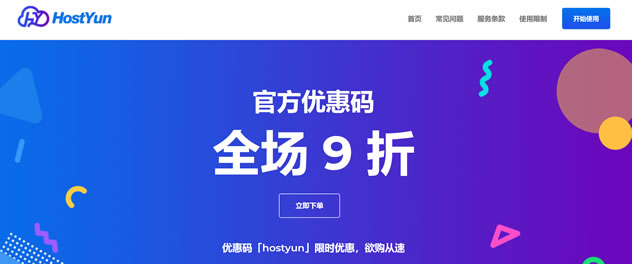
国内云服务器 1核 2G 2M 15元/月 萤光云
标题【萤光云双十二 全场6折 15元/月 续费同价】今天站长给大家推荐一家国内云厂商的双十二活动。萤光云总部位于福建福州,其成立于2002 年。主打高防云服务器产品,主要提供福州、北京、上海 BGP 和香港 CN2 节点。萤光云的高防云服务器自带 50G 防御,适合高防建站、游戏高防等业务。这家厂商本次双十二算是性价比很高了。全线产品6折,上海 BGP 云服务器折扣更大 5.5 折(测试了一下是金...

DiyVM独立服务器:香港沙田服务器,5M带宽CN2线路,L5630*2/16G内存/120G SSD硬盘,499元/月
diyvm怎么样?diyvm商家VPS主机均2GB内存起步,三个地区机房可选,使用优惠码后每月69元起;DiyVM独立服务器开设在香港沙田电信机房,CN2线路,5M带宽,自动化开通上架,最低499元/月,配置是L5630*2/16G内存/120G SSD硬盘。DiyVM是一家成立于2009年的国人主机商,提供的产品包括VPS主机、独立服务器租用等,产品数据中心包括中国香港、日本大阪和美国洛杉矶等,...
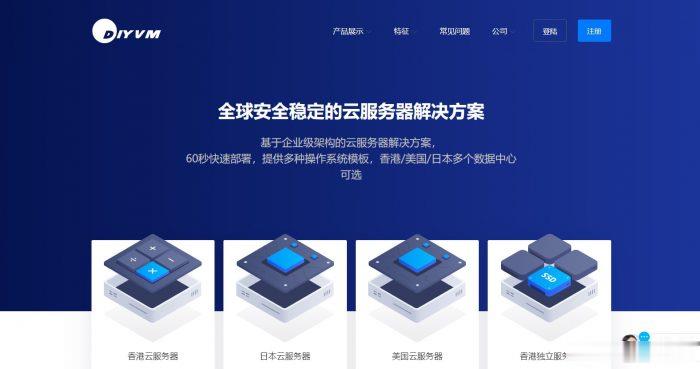
版权符号怎么输入为你推荐
-
乐划锁屏乐视手机怎么解除屏幕锁金评媒朱江汪涵在沈阳7进5朱江和巩贺PK完说了句什么啊?安徽汽车网中国汽车十大品牌嘀动网动网和爱动网各自的优势是什么?rawtools闪迪32Gsd卡,无法格式化,显示只有30M,并且是raw格式。如何恢复?长尾关键词挖掘工具大家是怎么挖掘长尾关键词的?www.kanav001.com跪求下载[GJOS-024] 由愛可奈 [Kana Yume] 現役女子高生グラビア种子的网址谁有dadi.tv电视机如何从iptv转换成tv?www.toutoulu.comWWW【toutoulu】cOM怎么搜不到了?到哪里能看到toutoulu视频?www4399com4399小游戏 请记住本站网站 4399.url